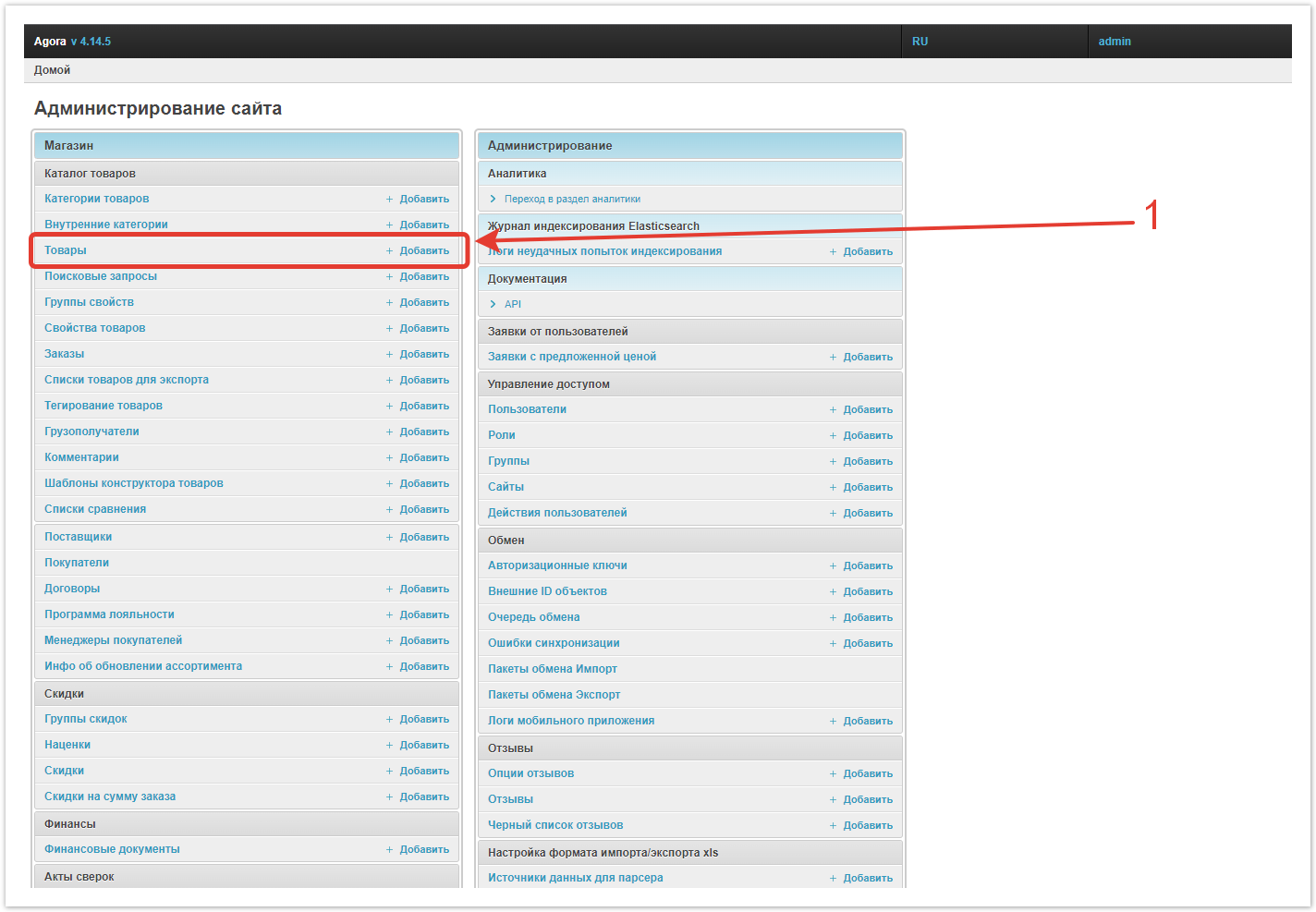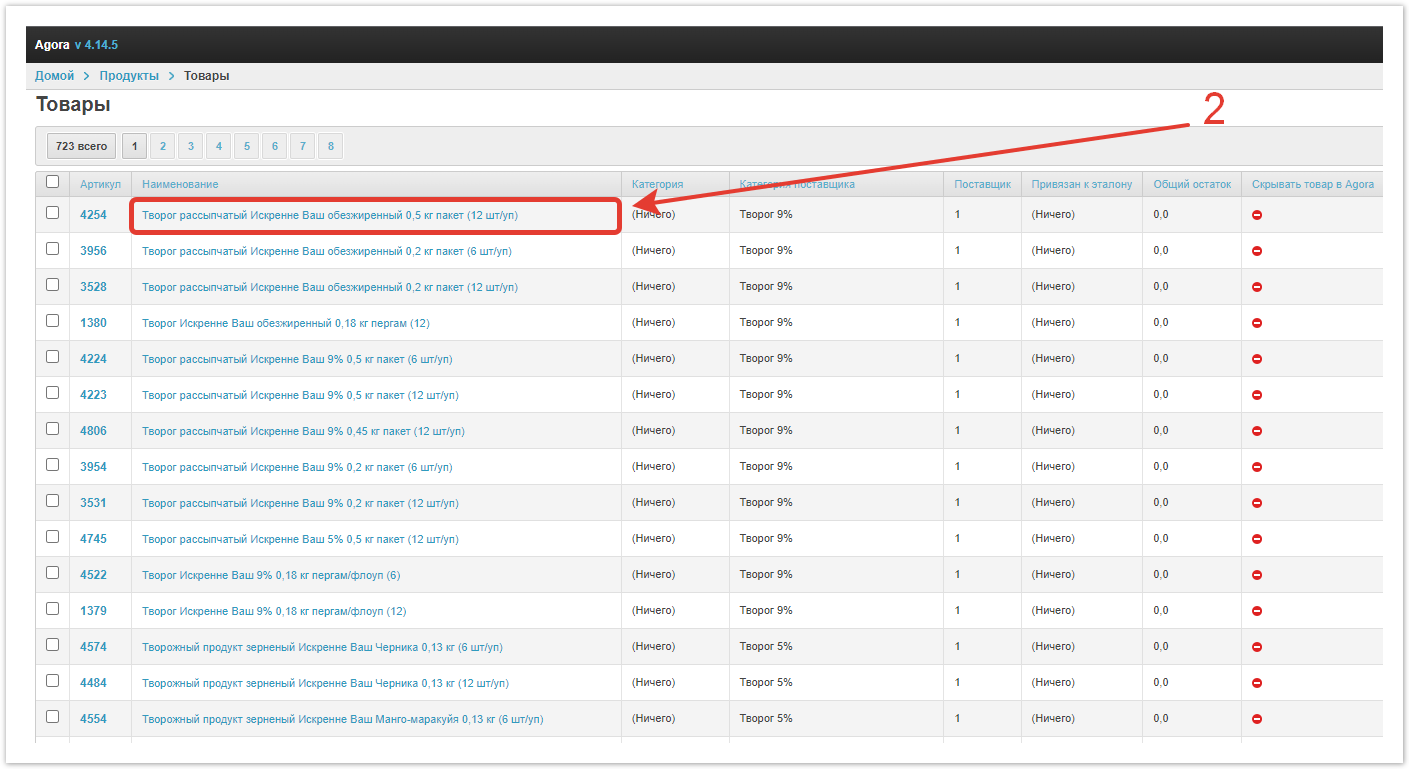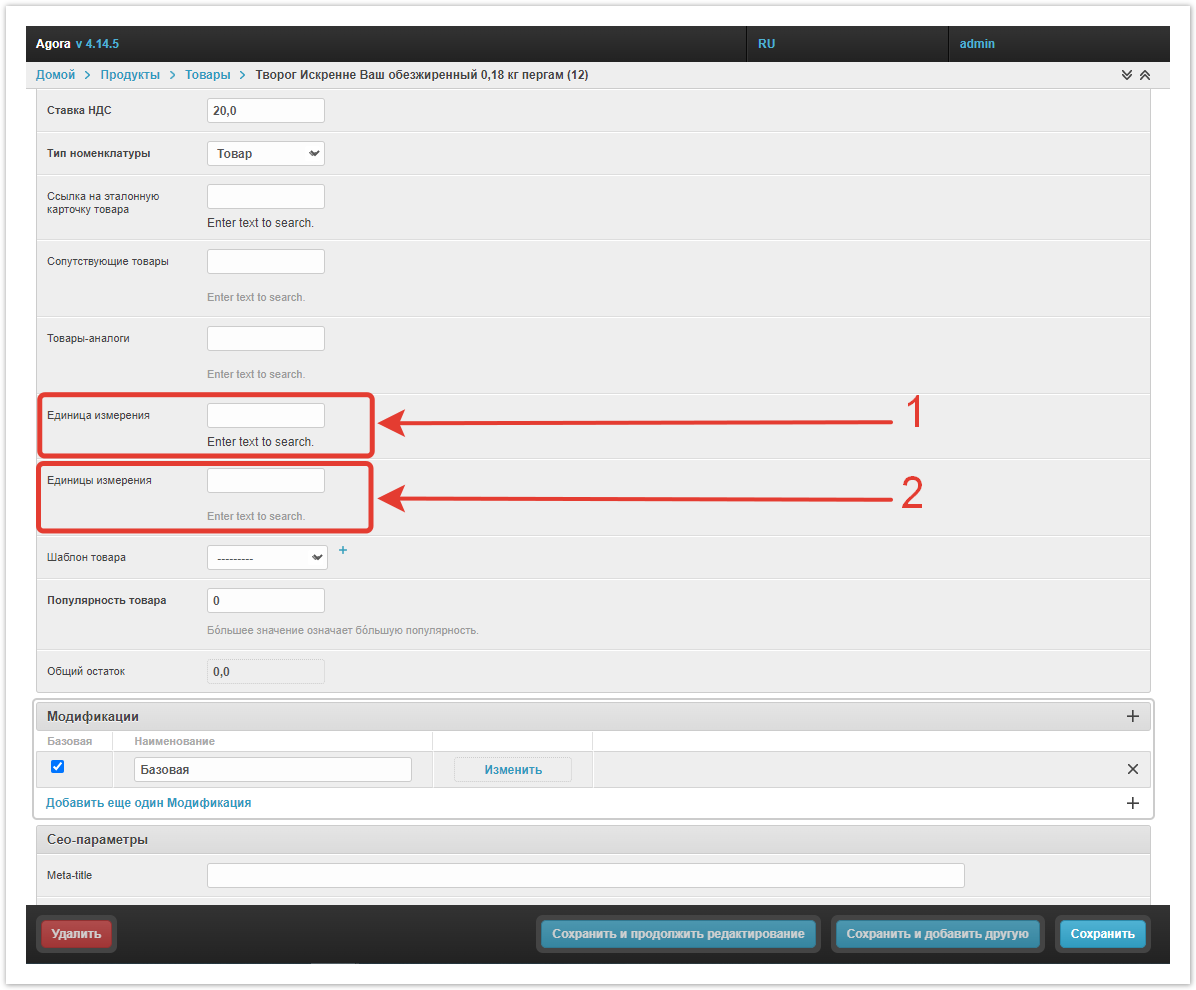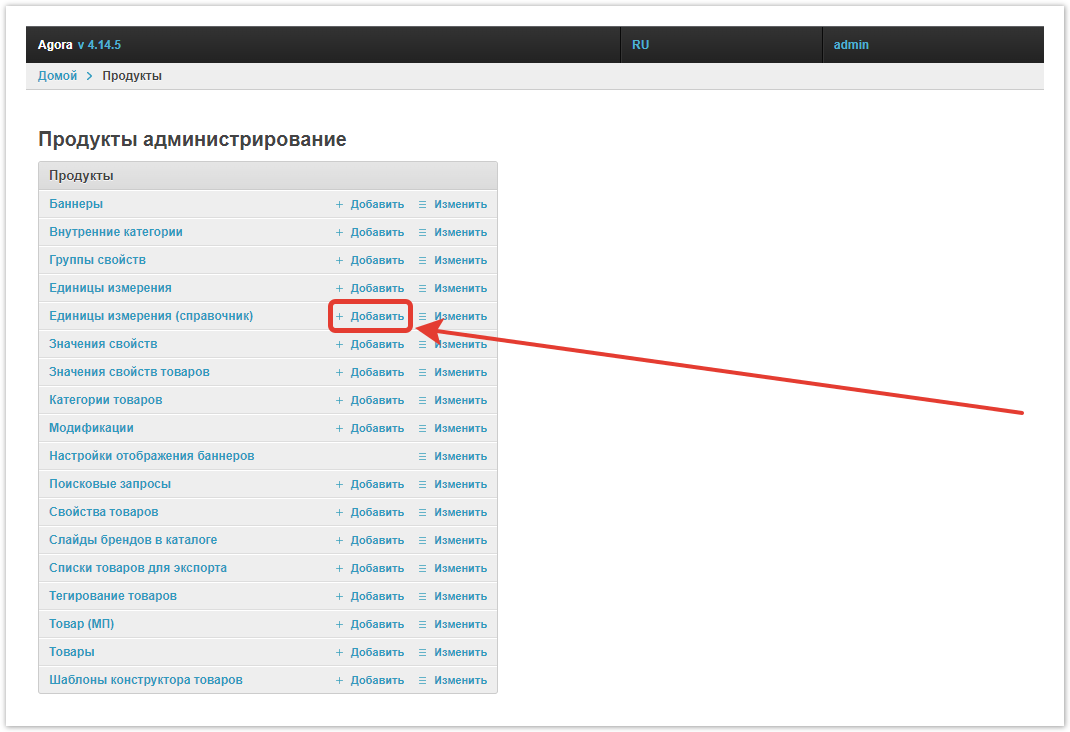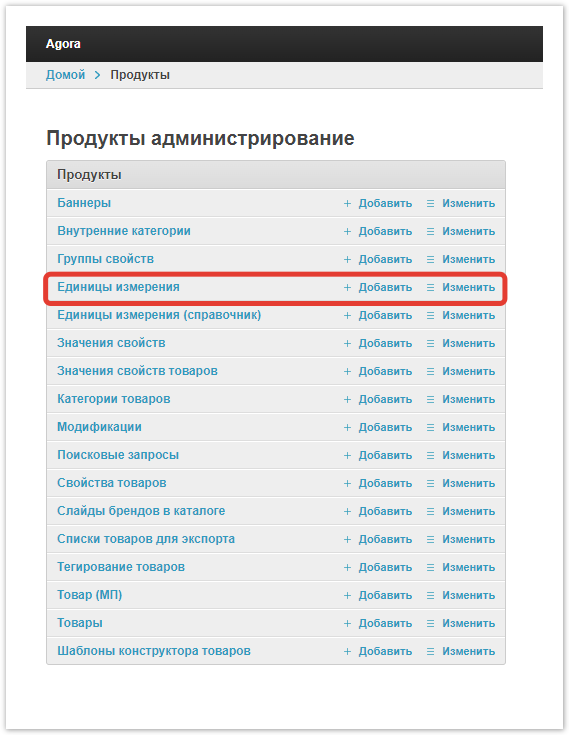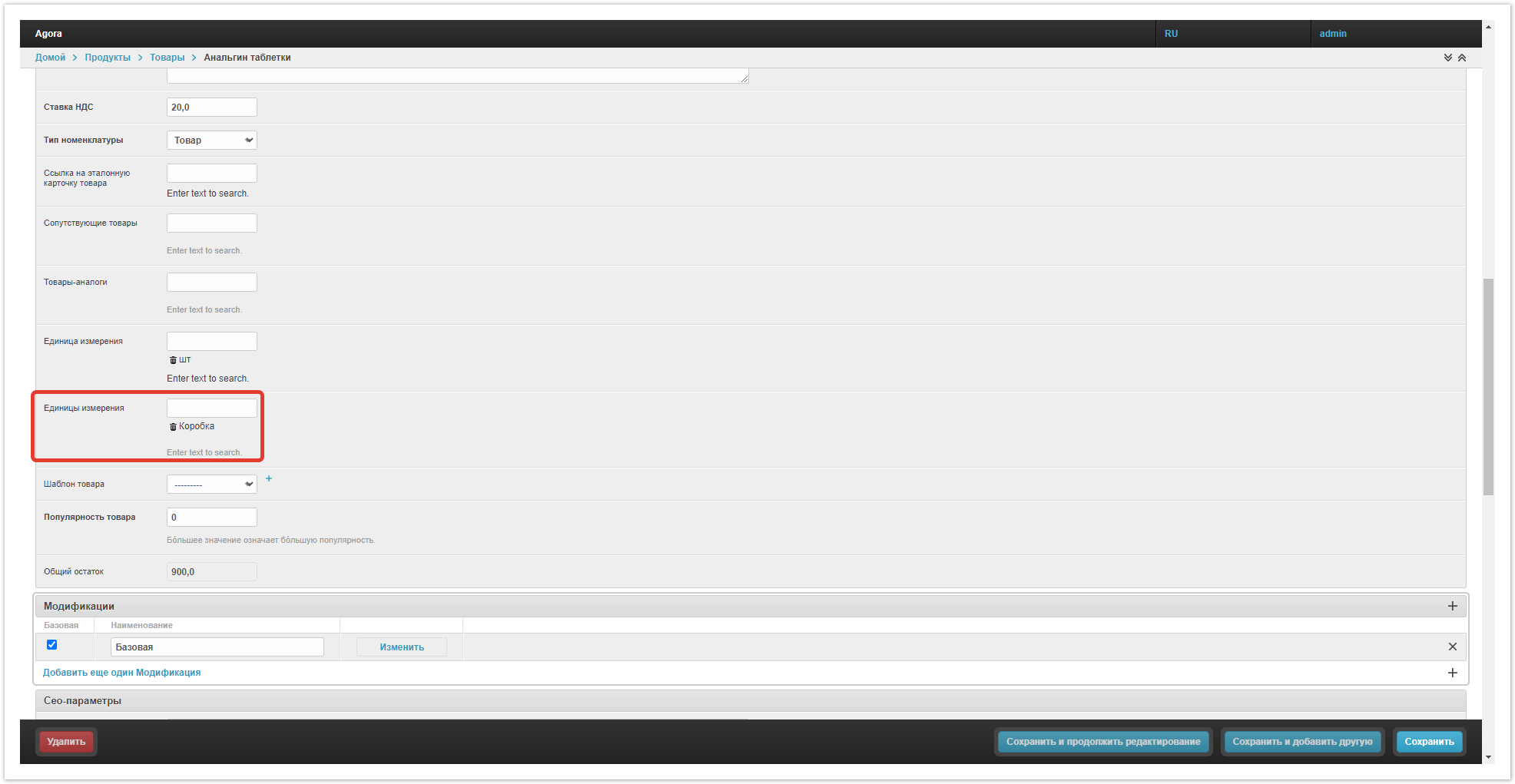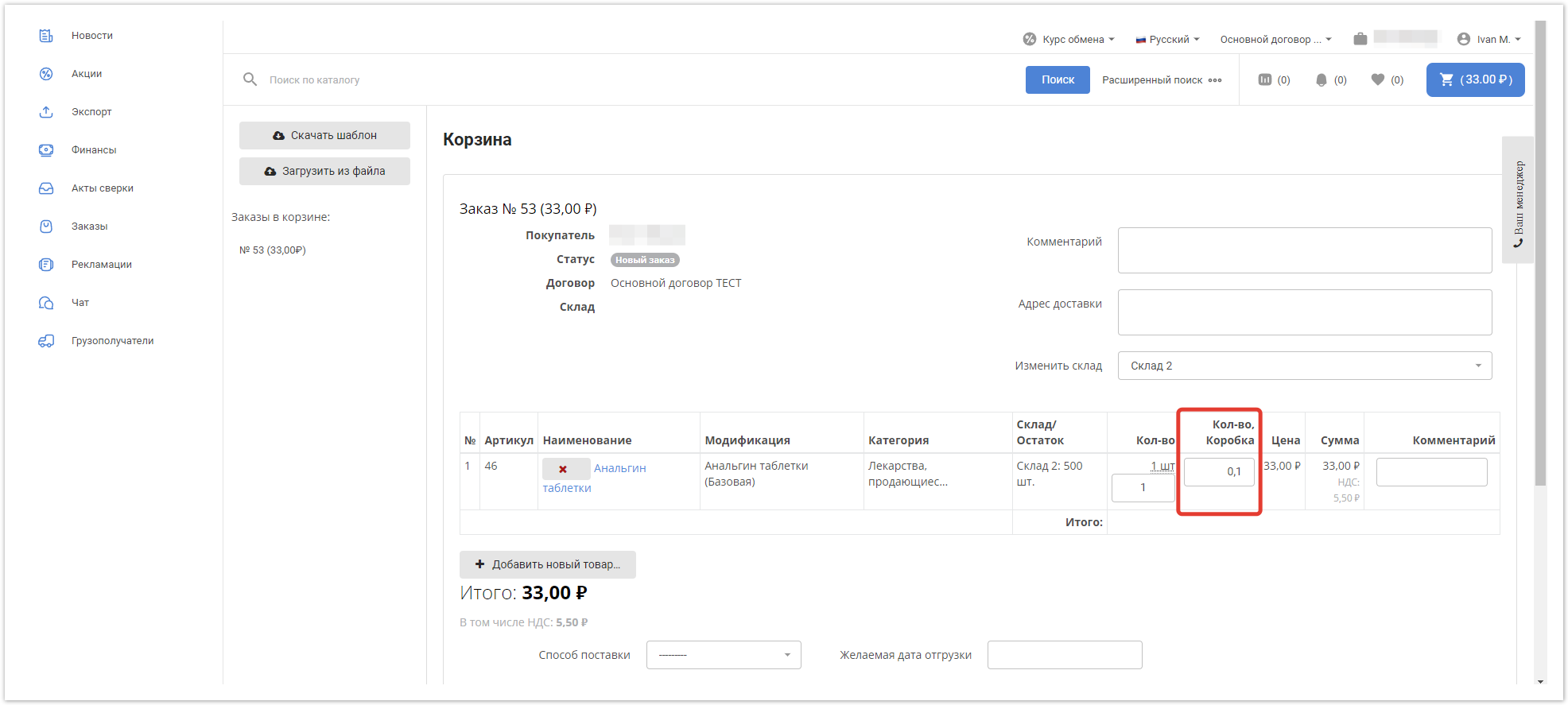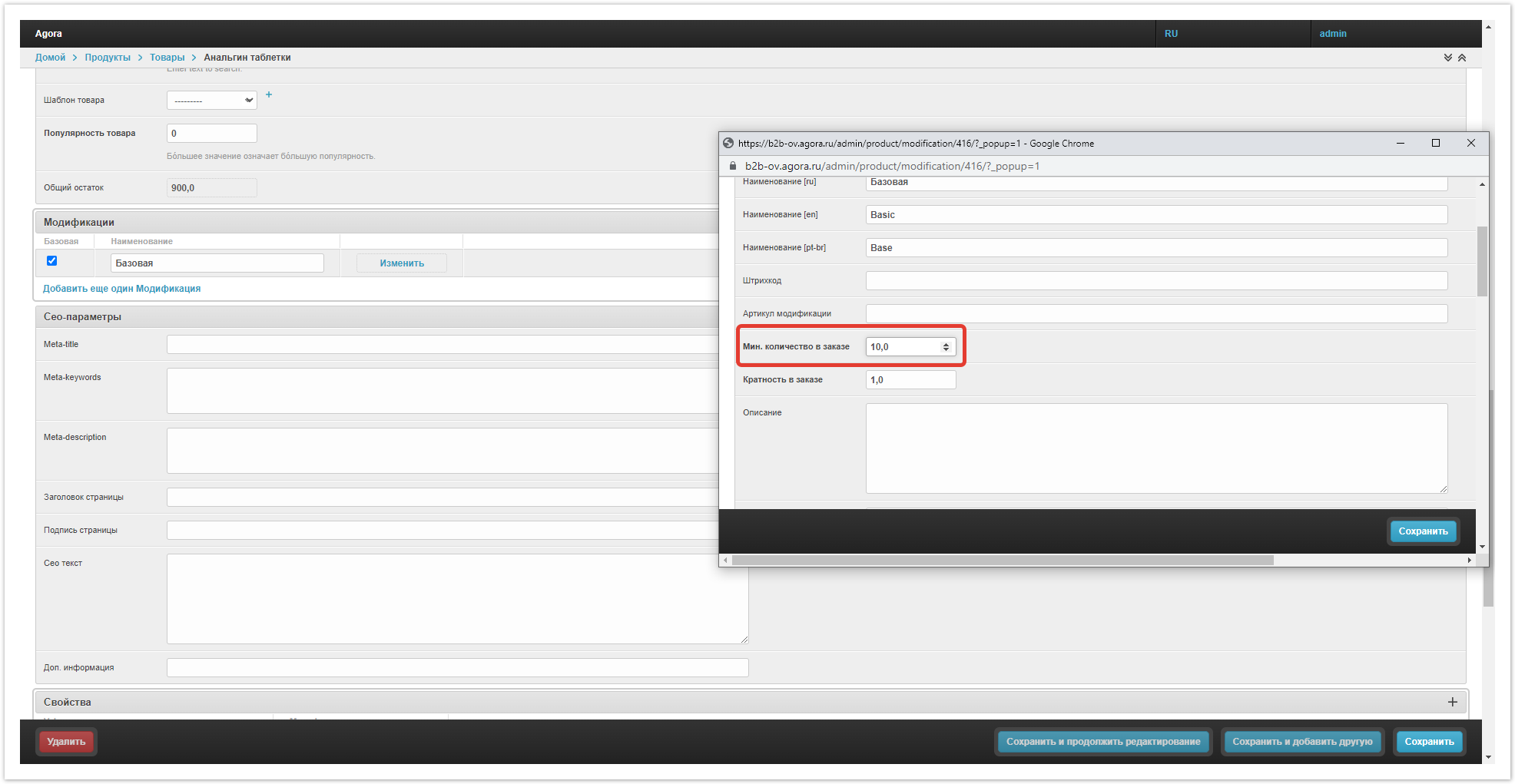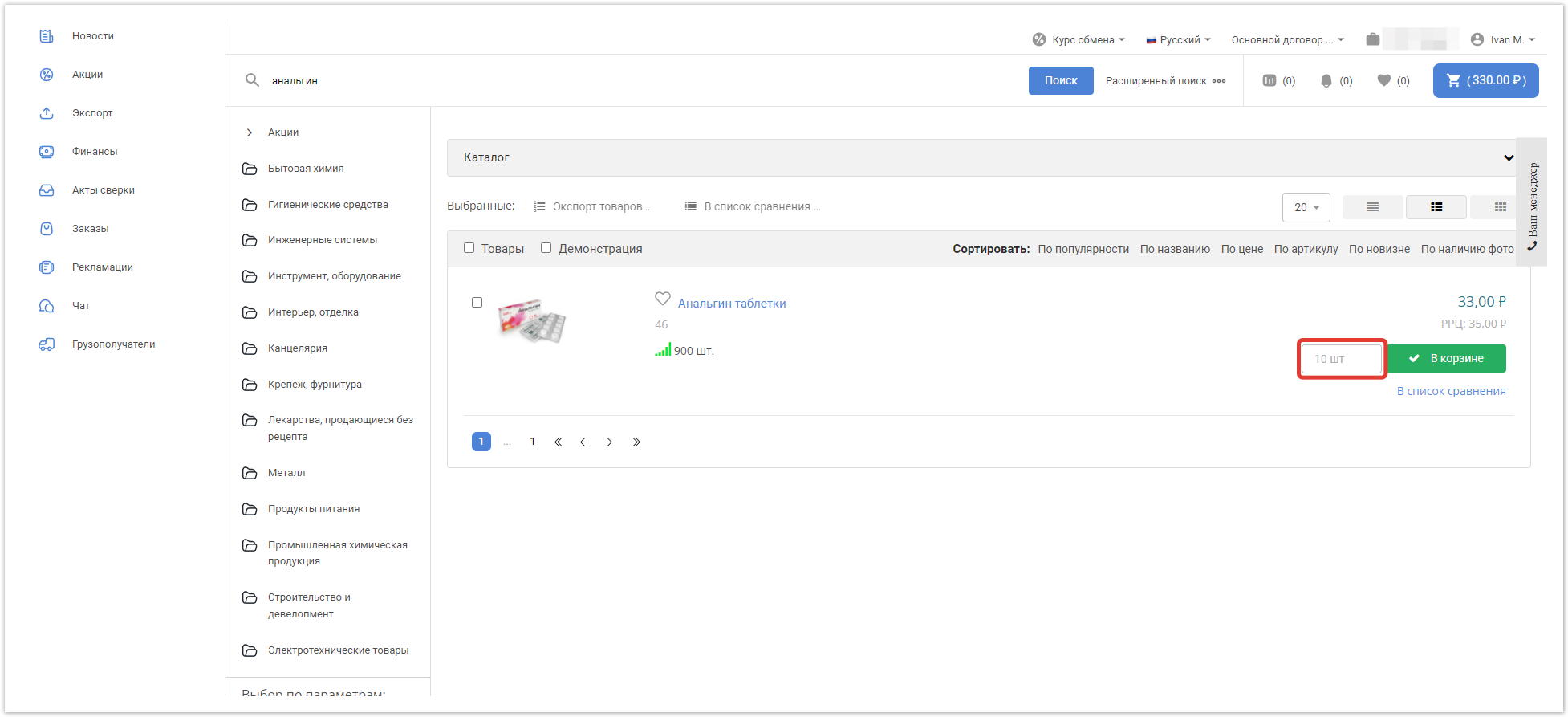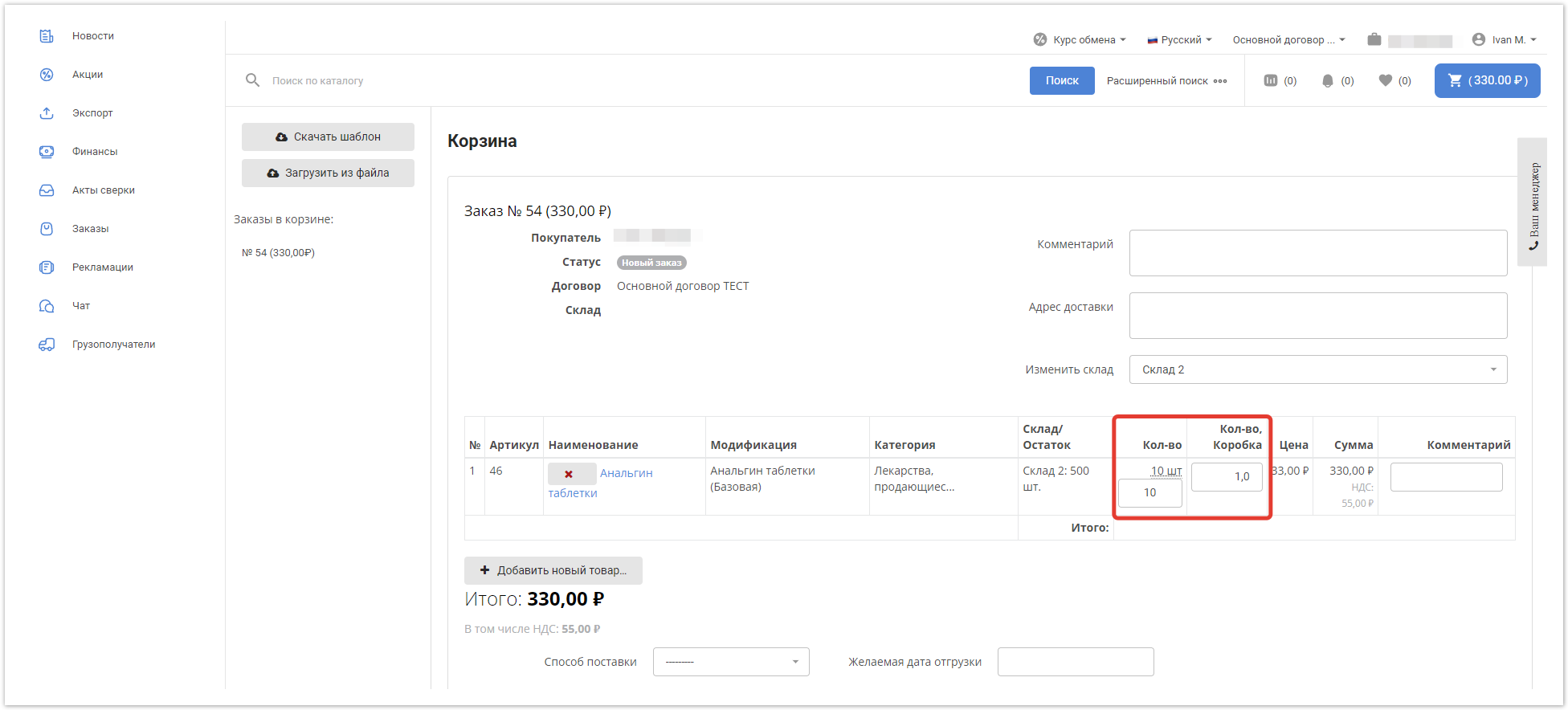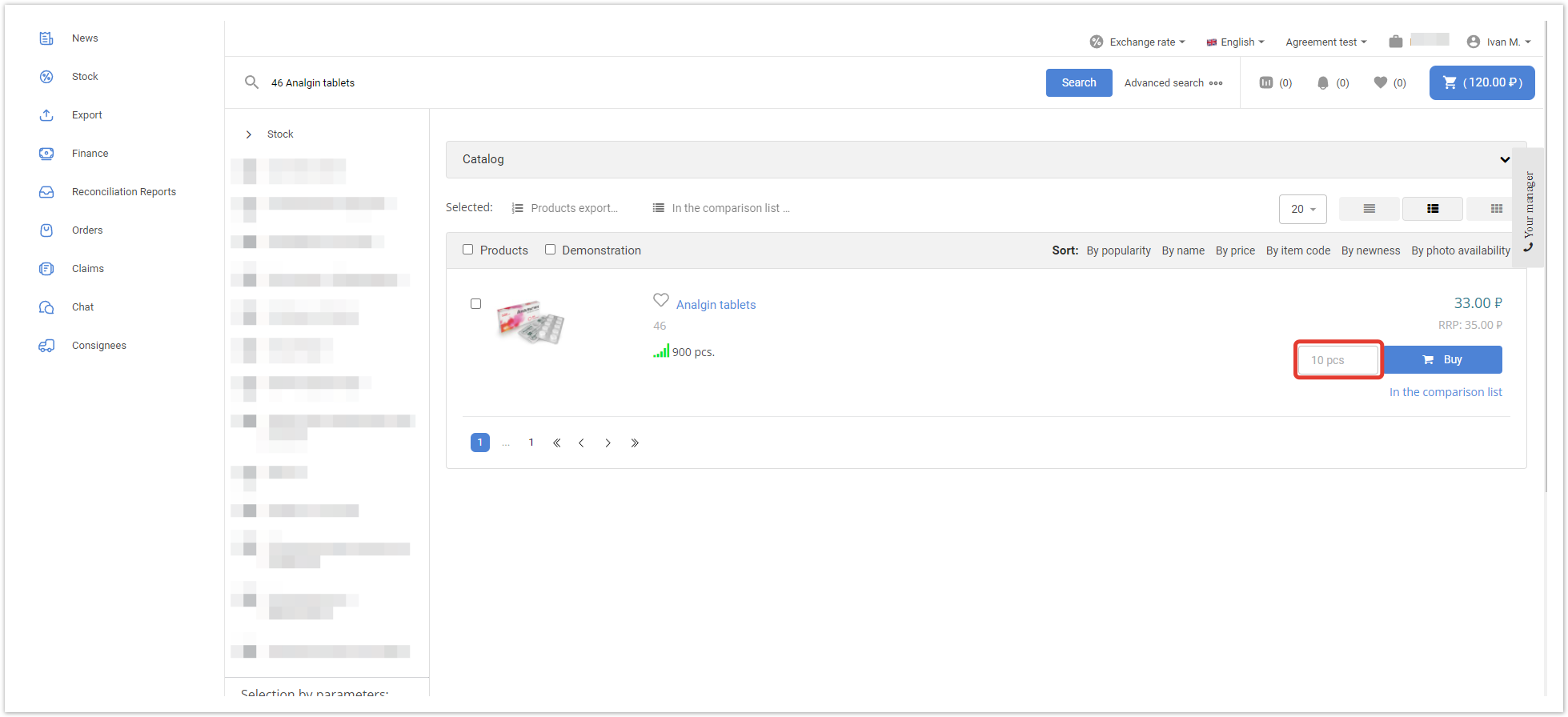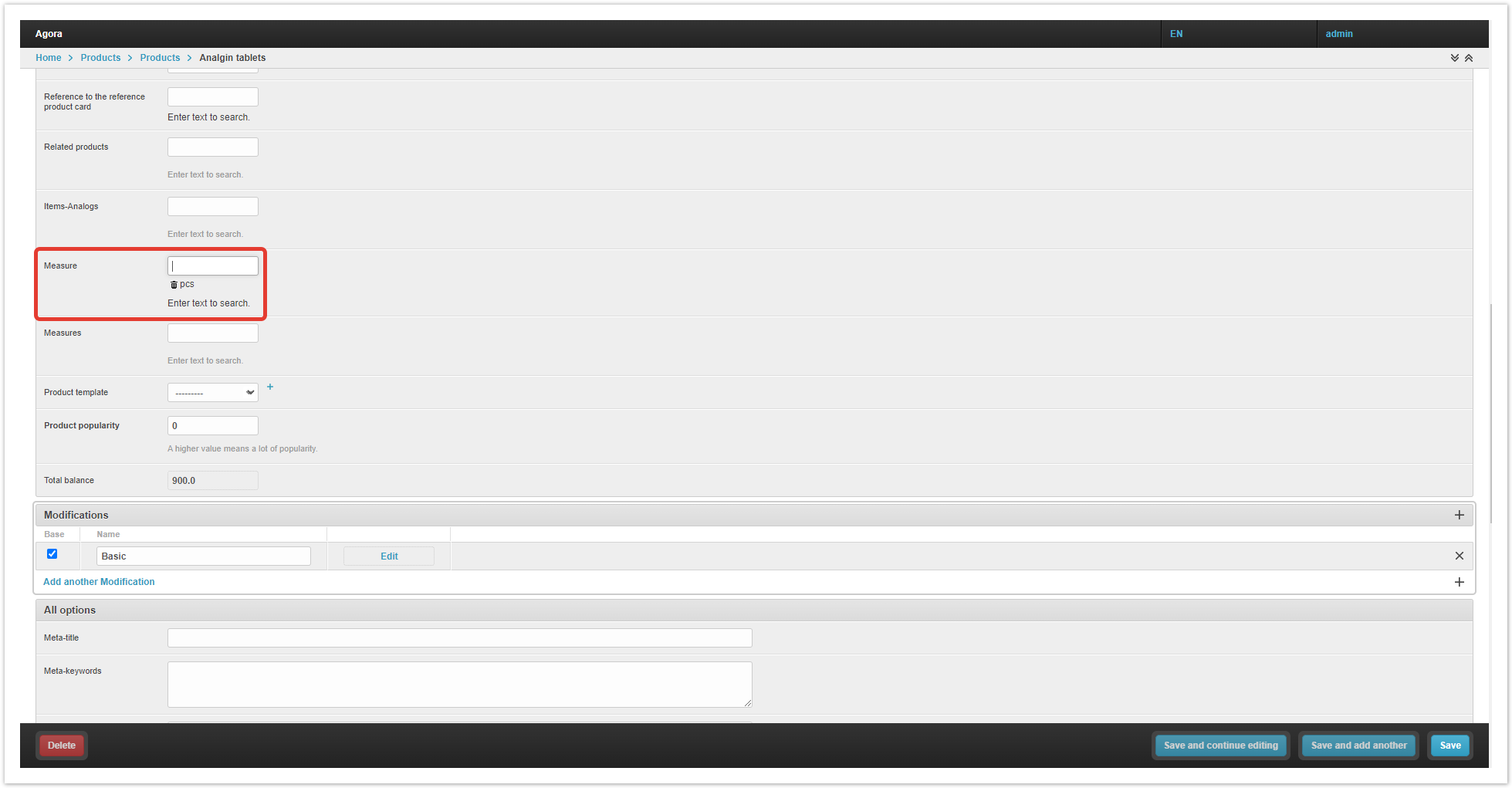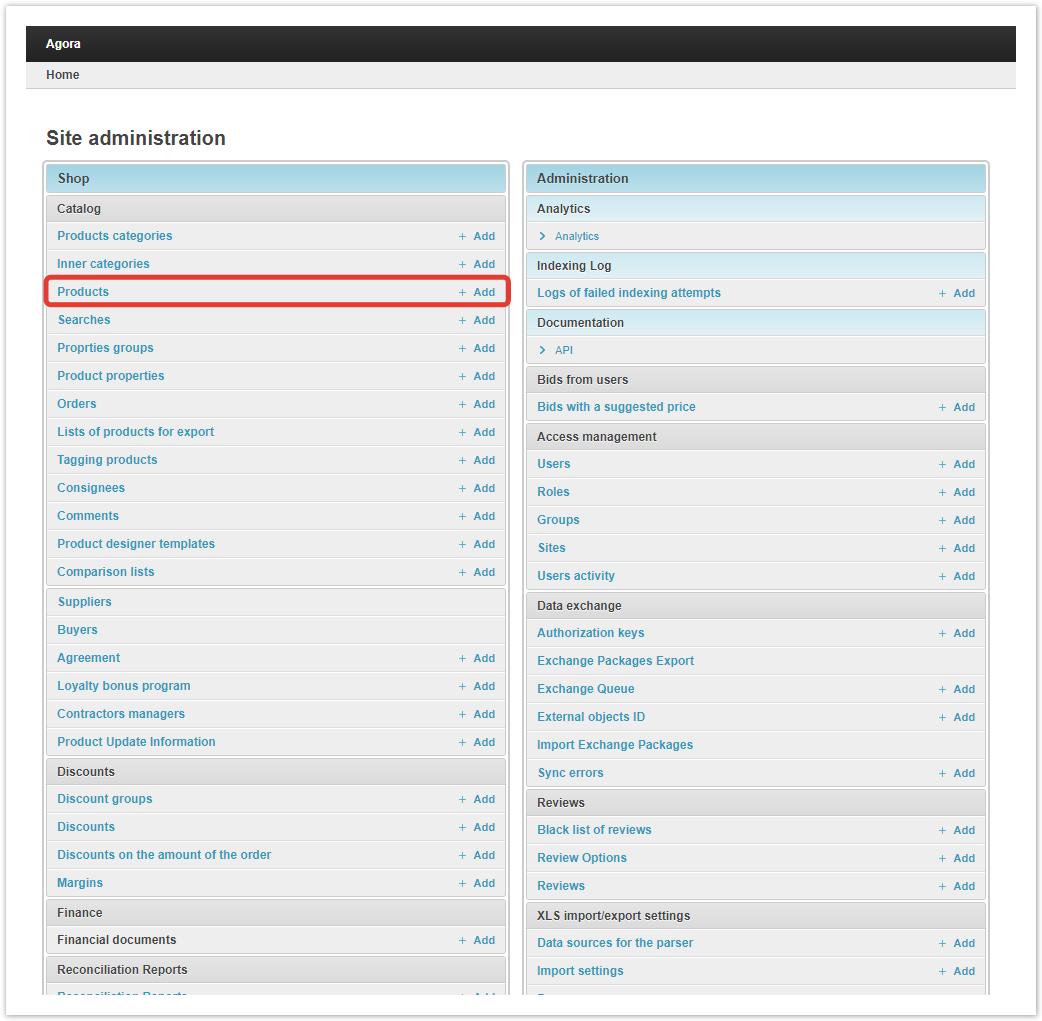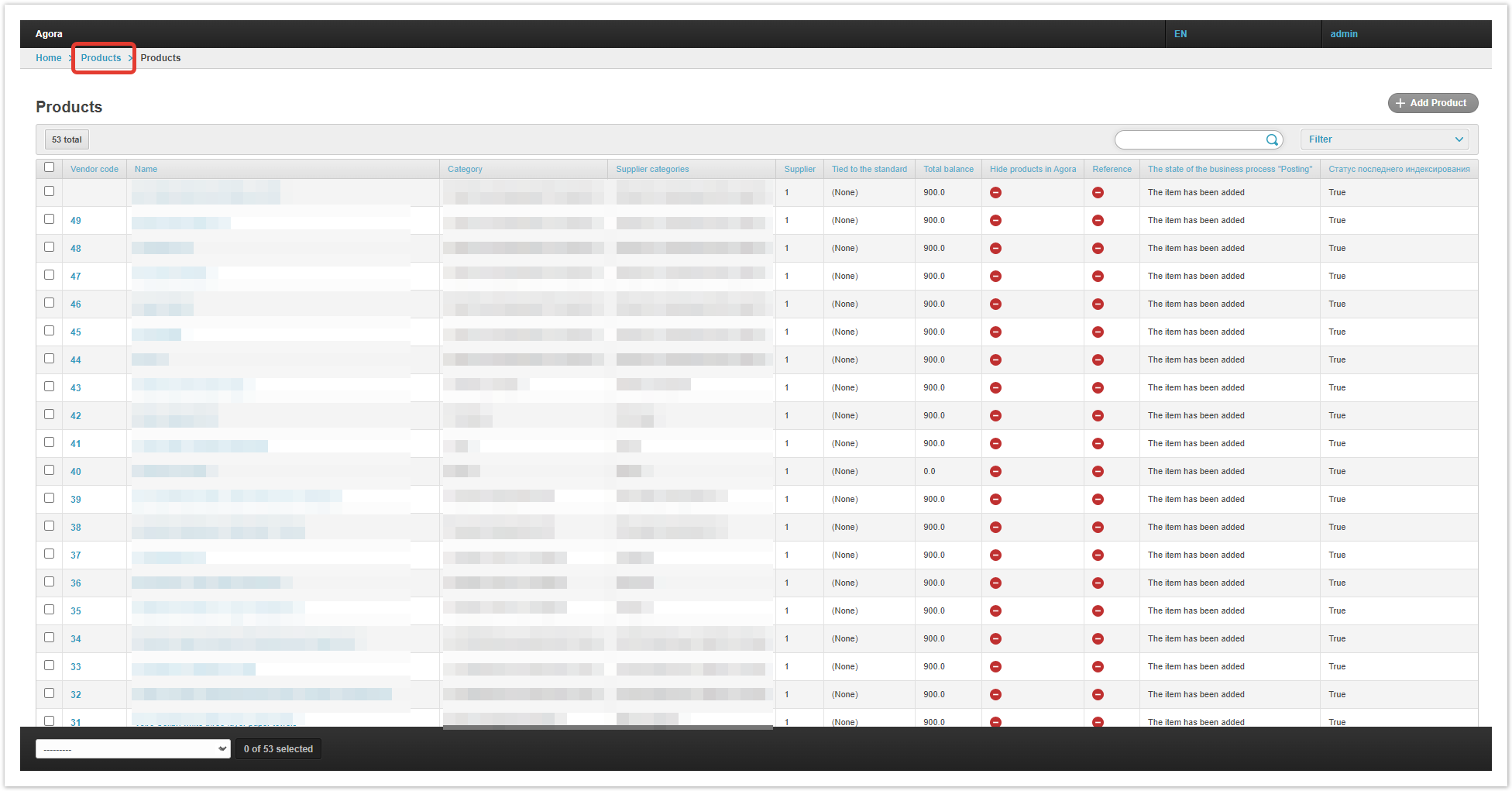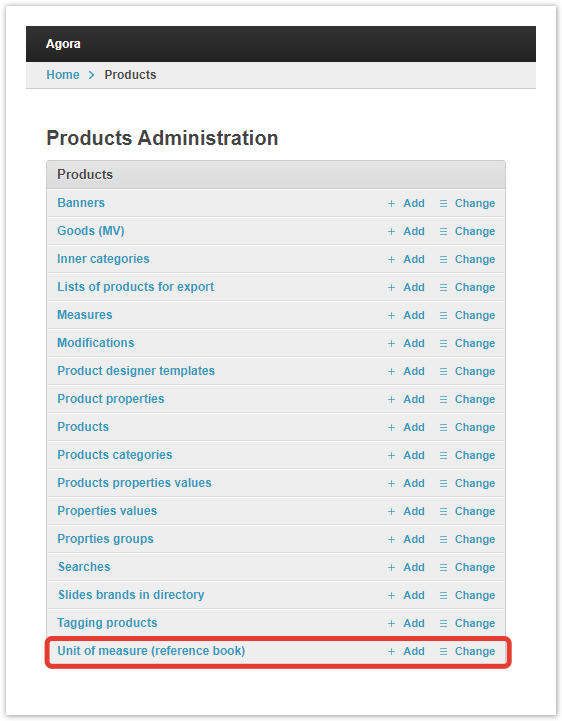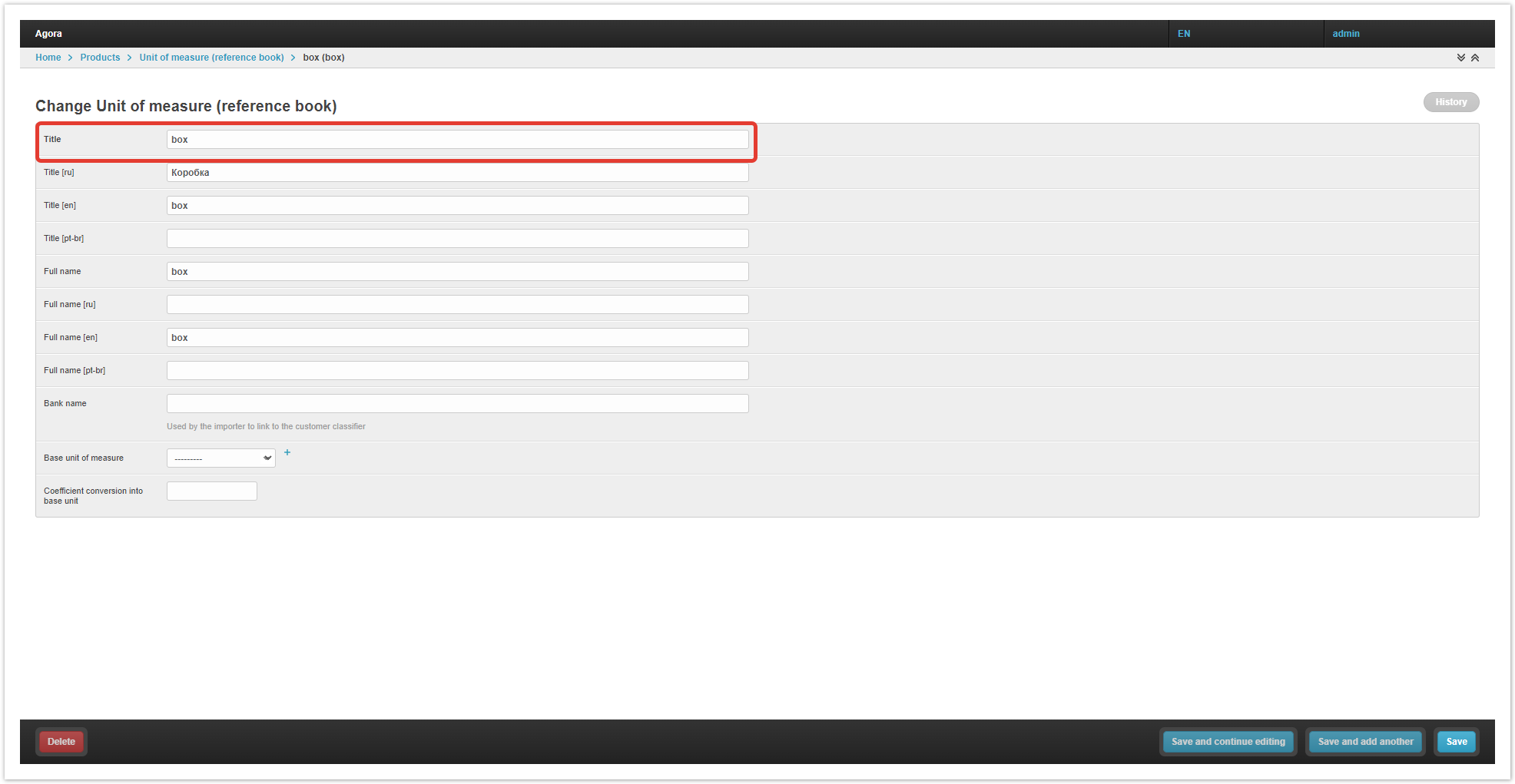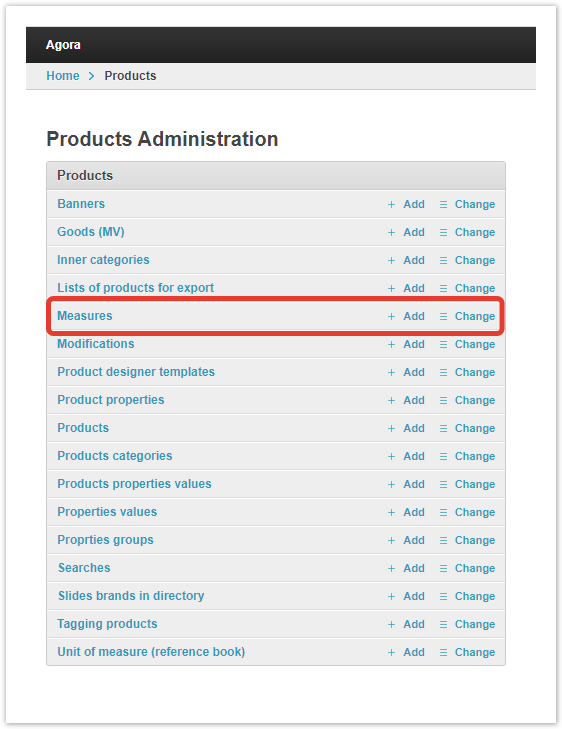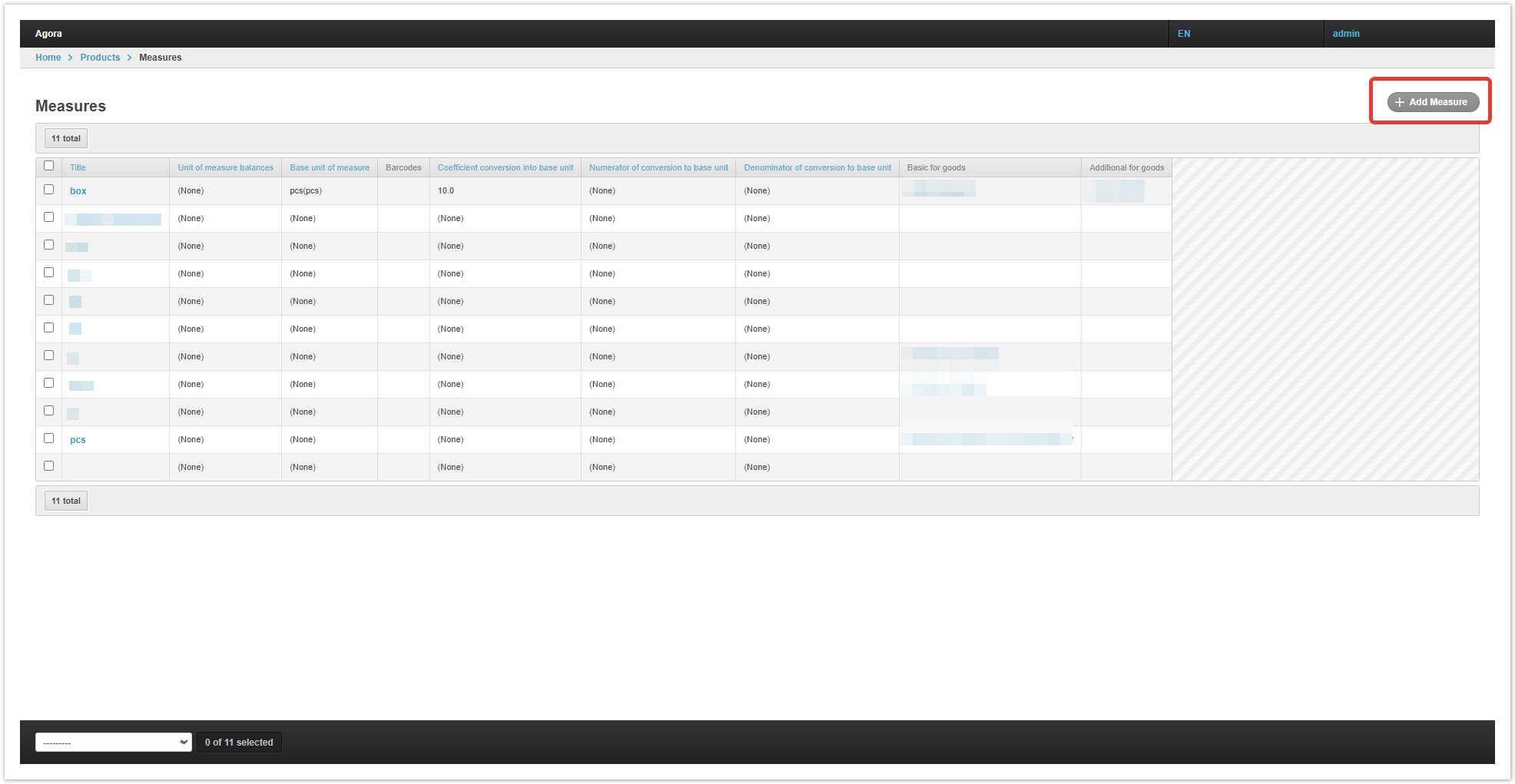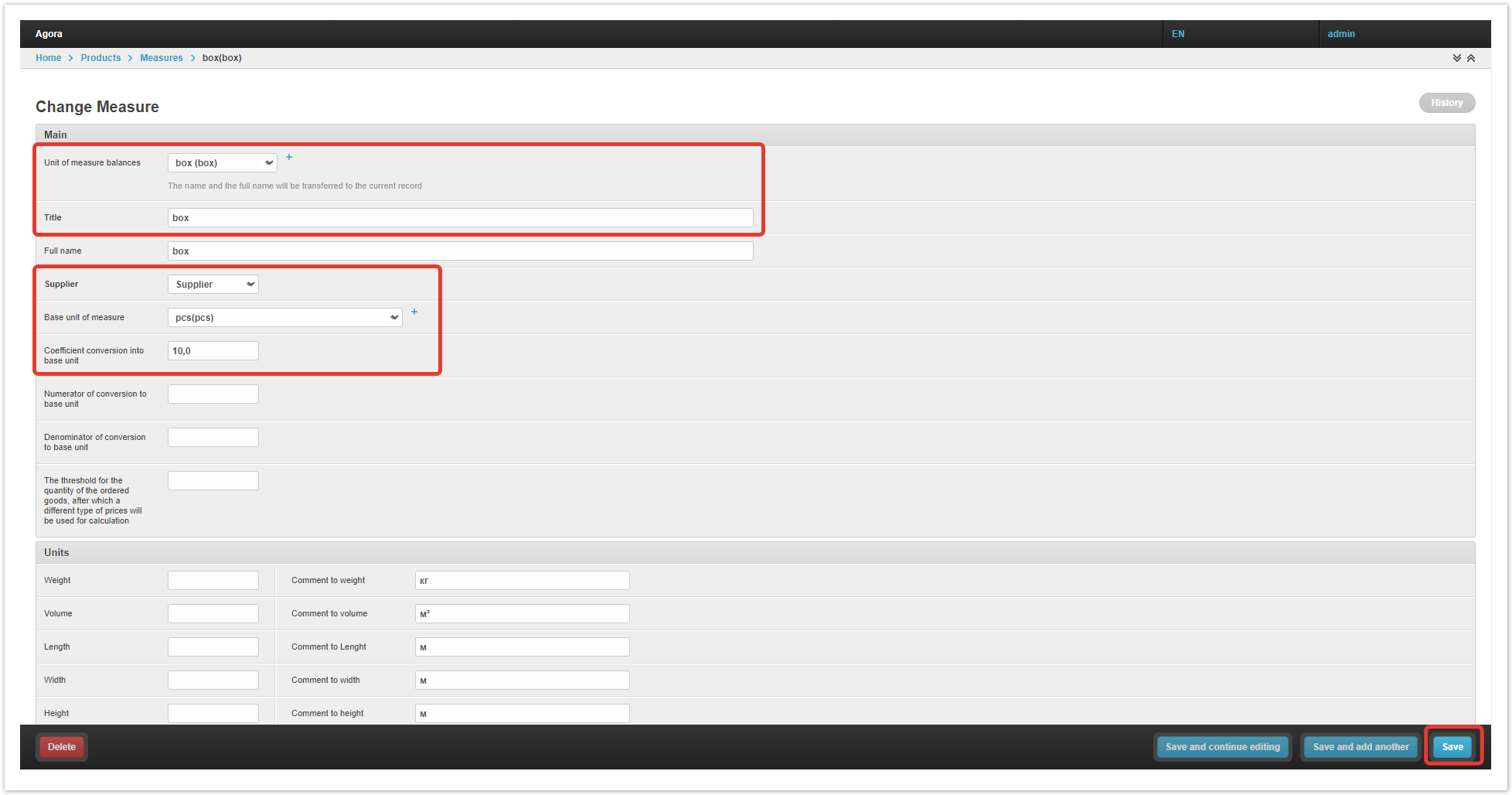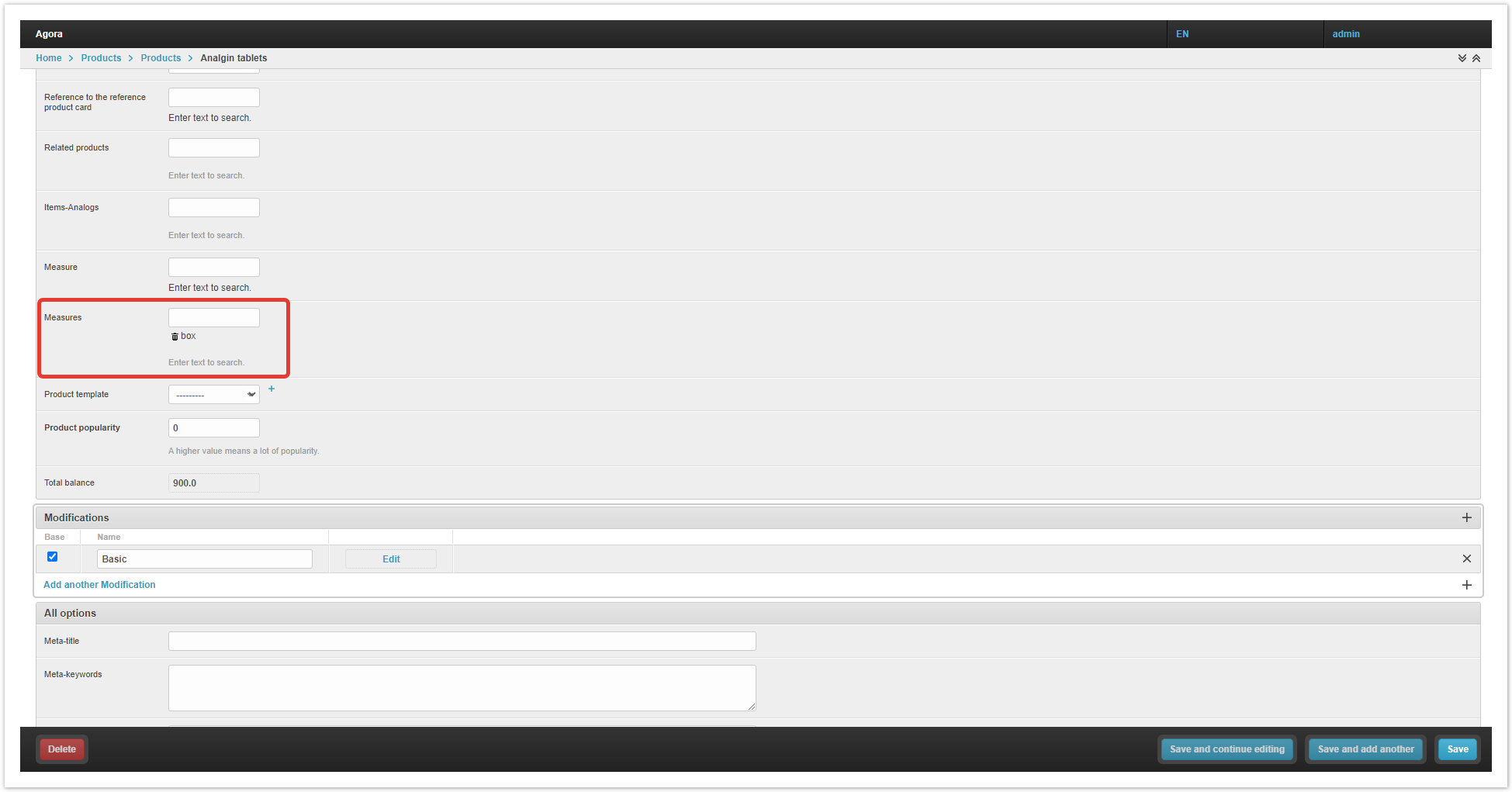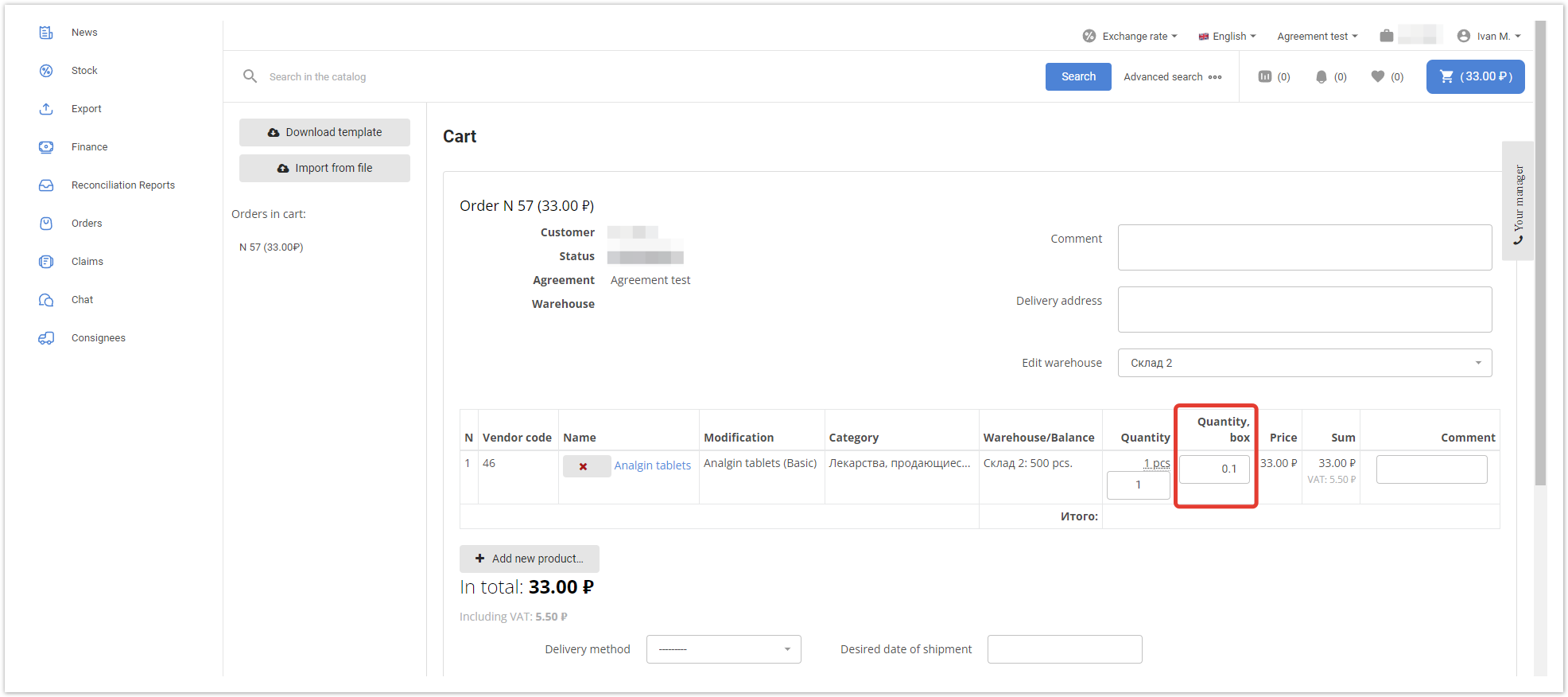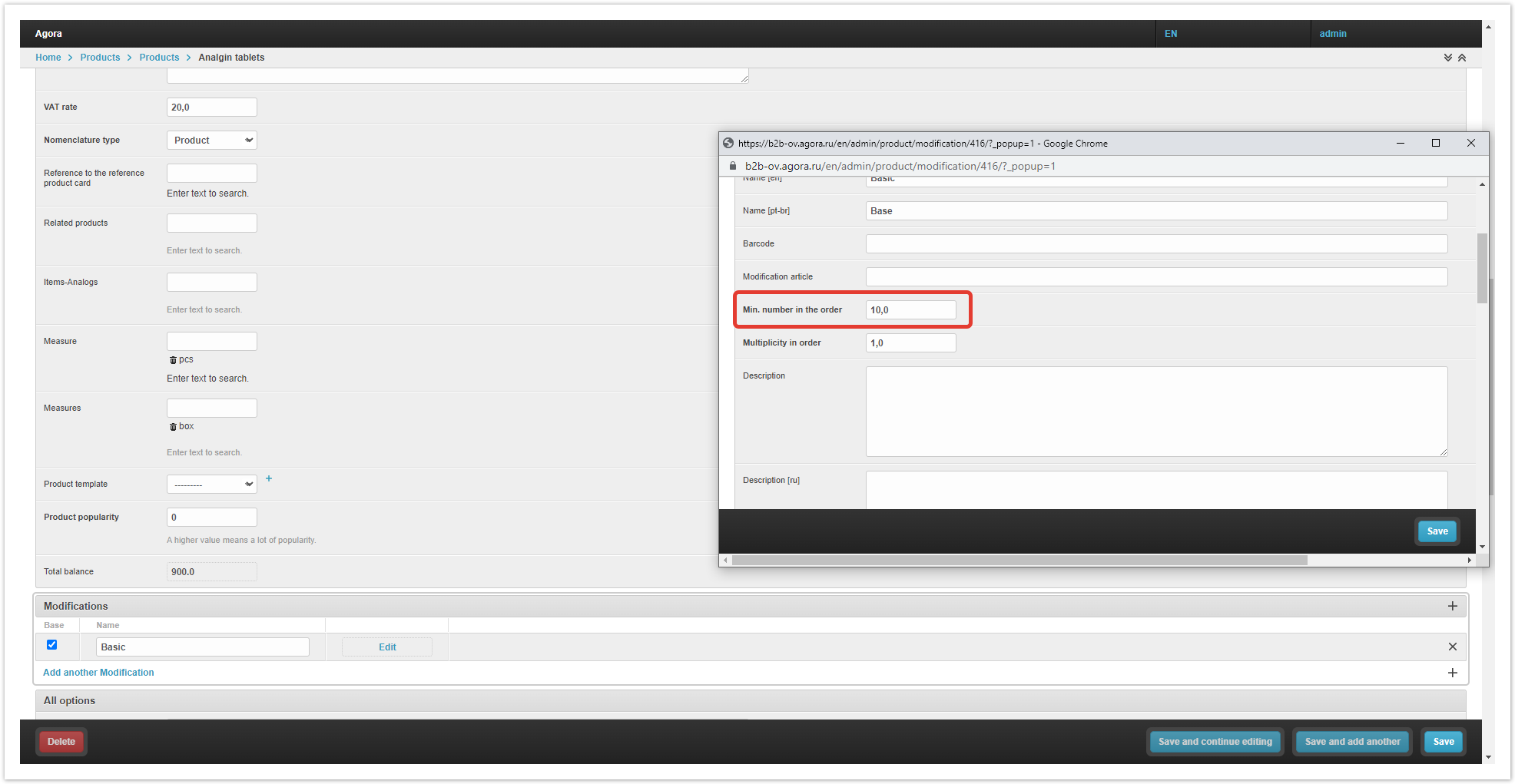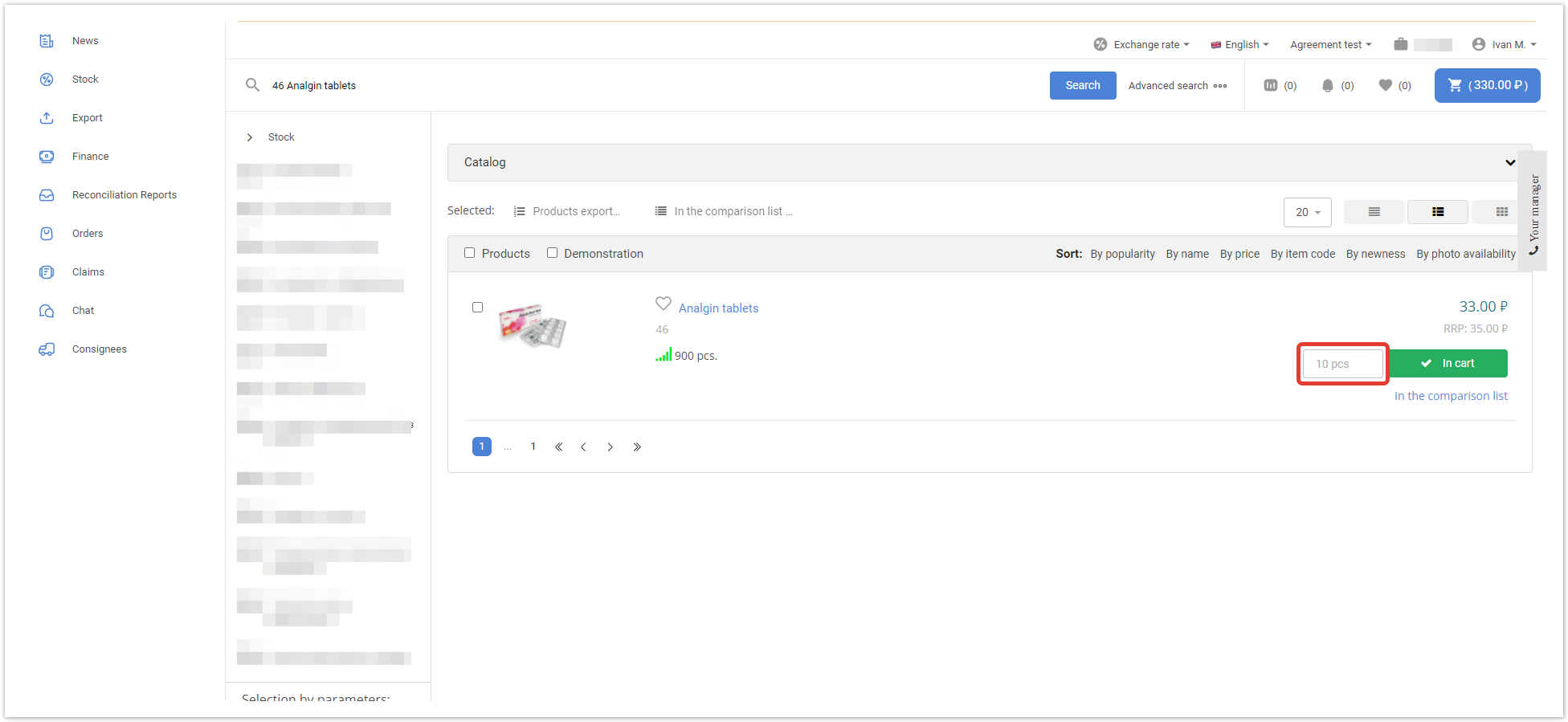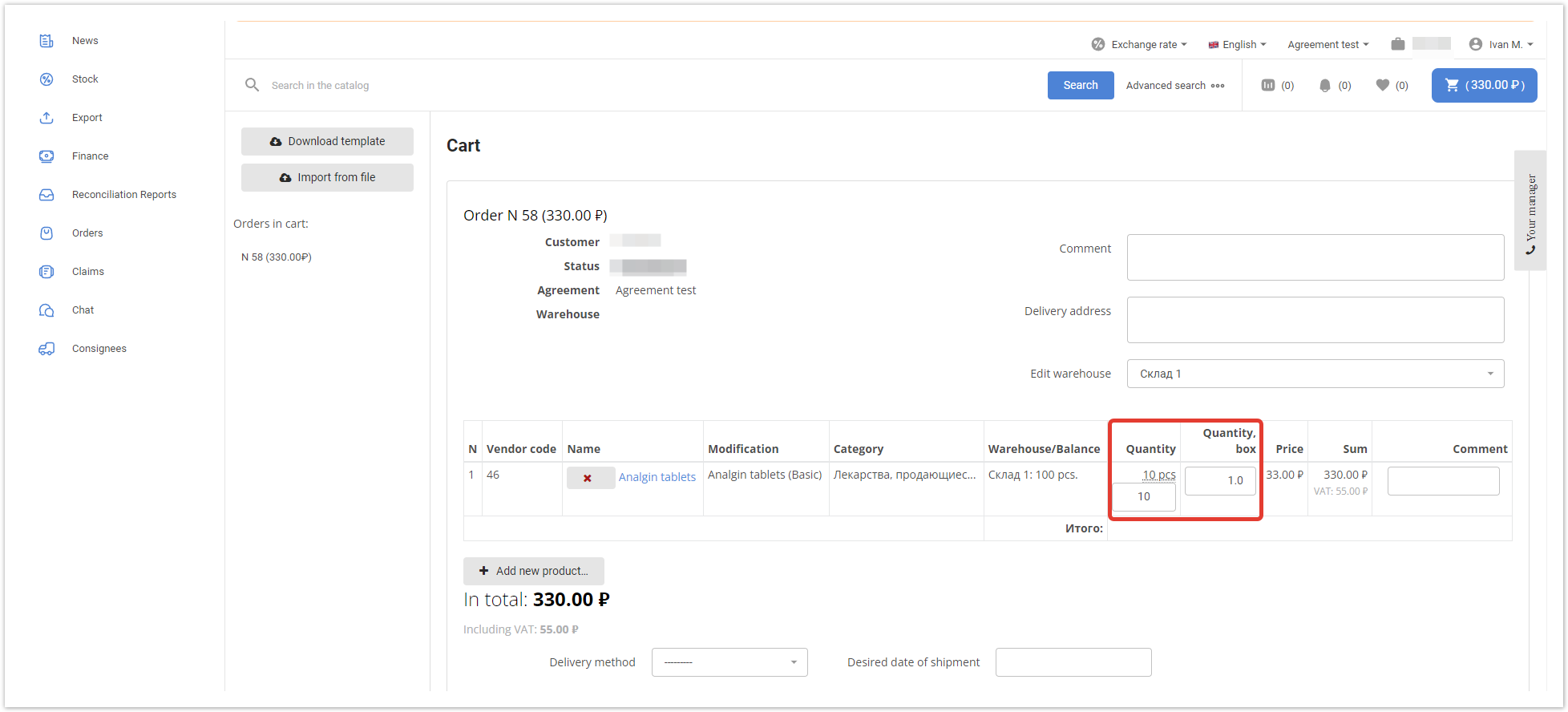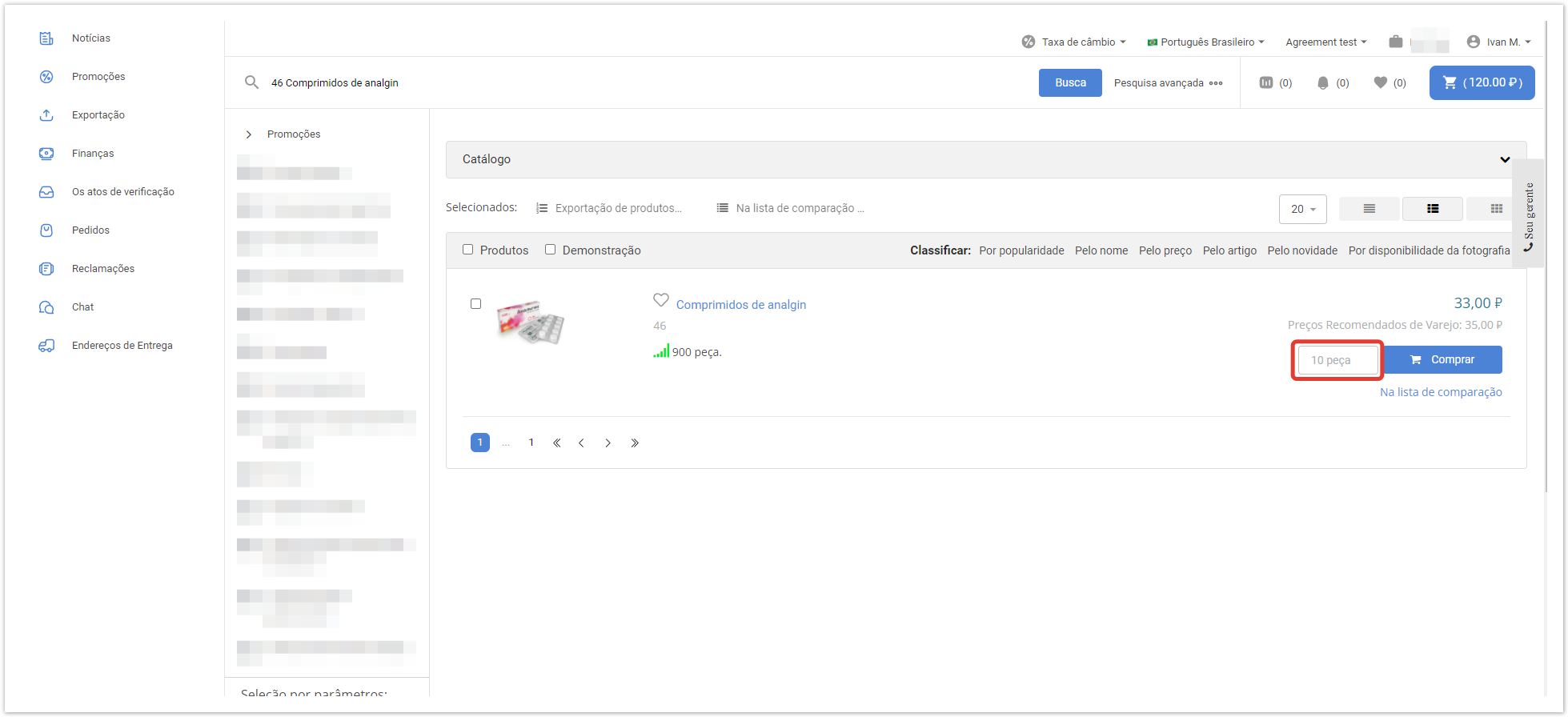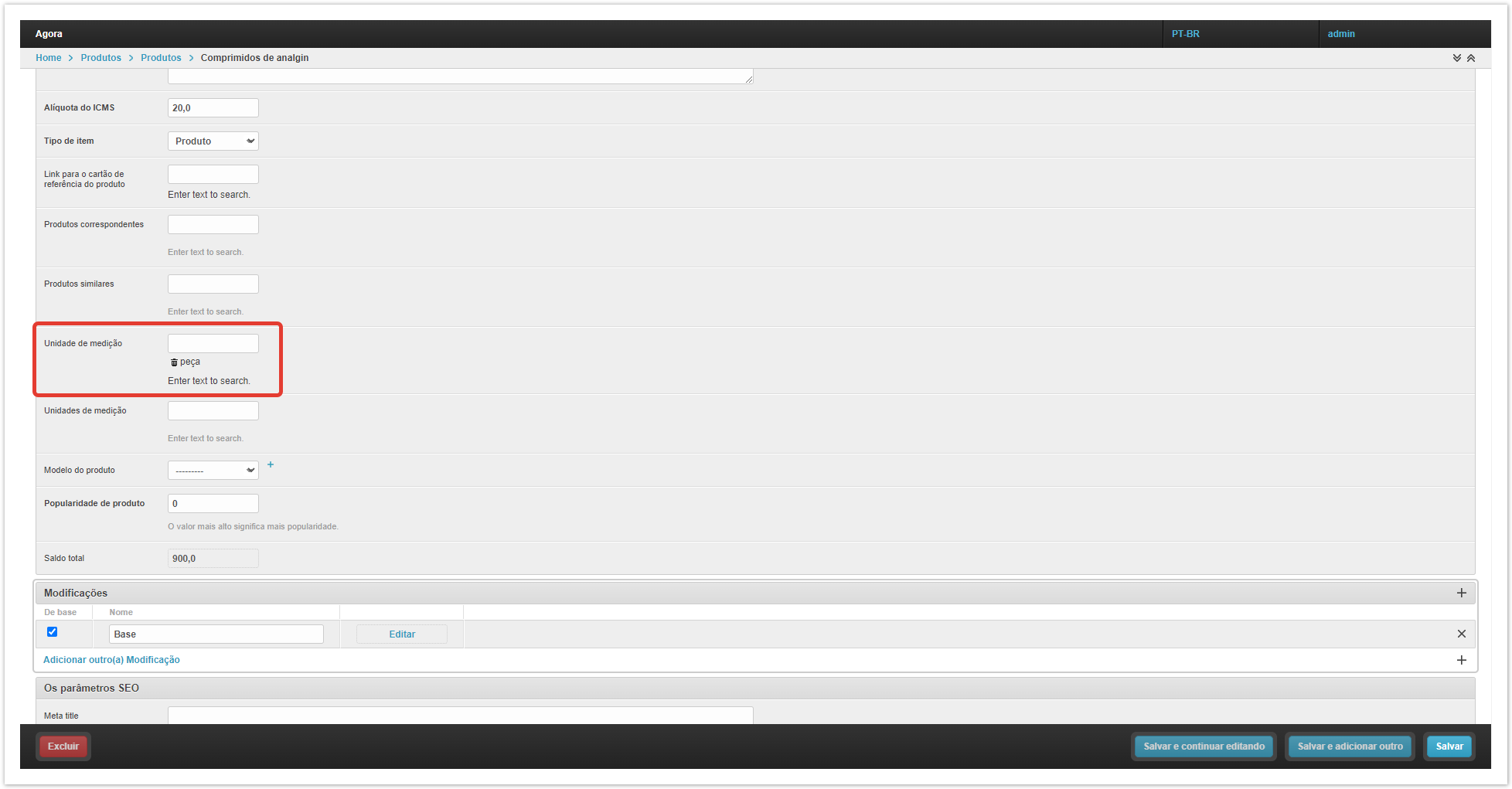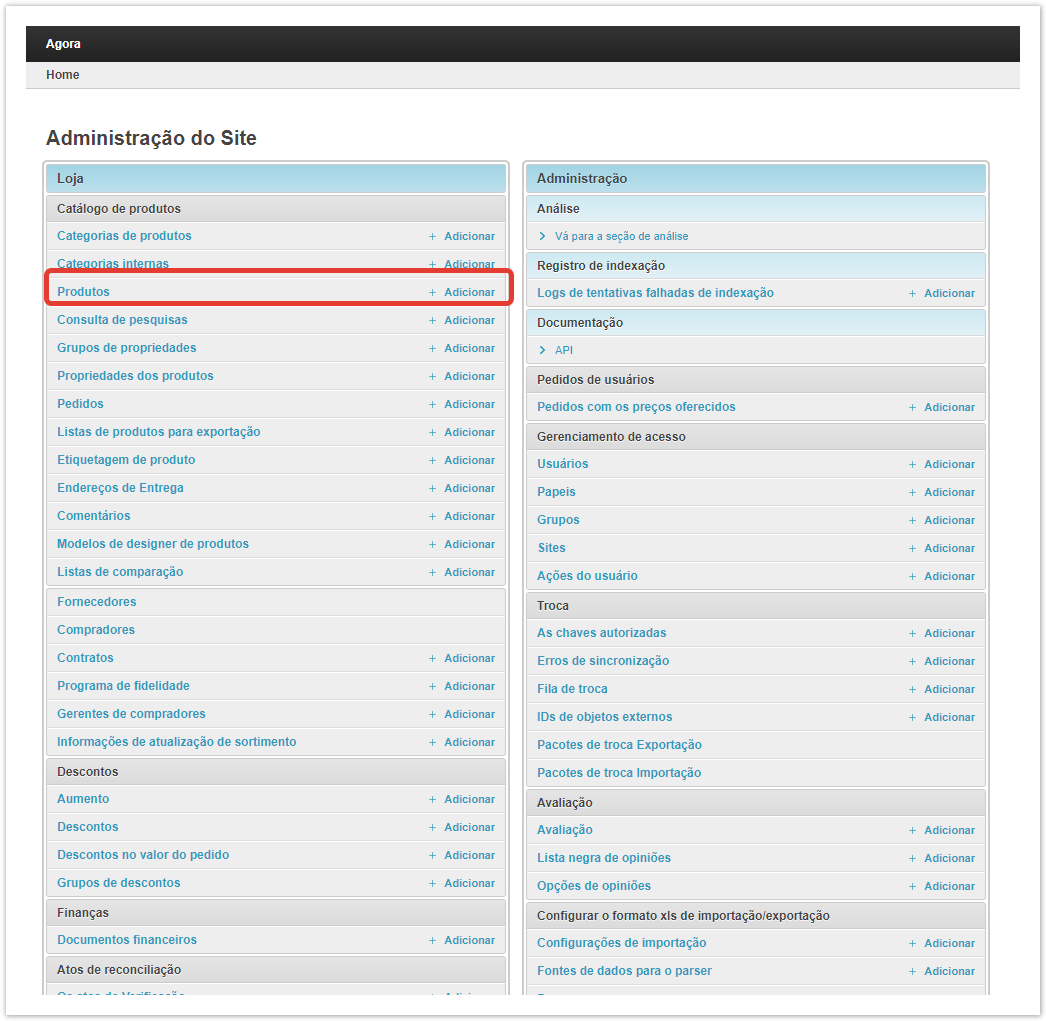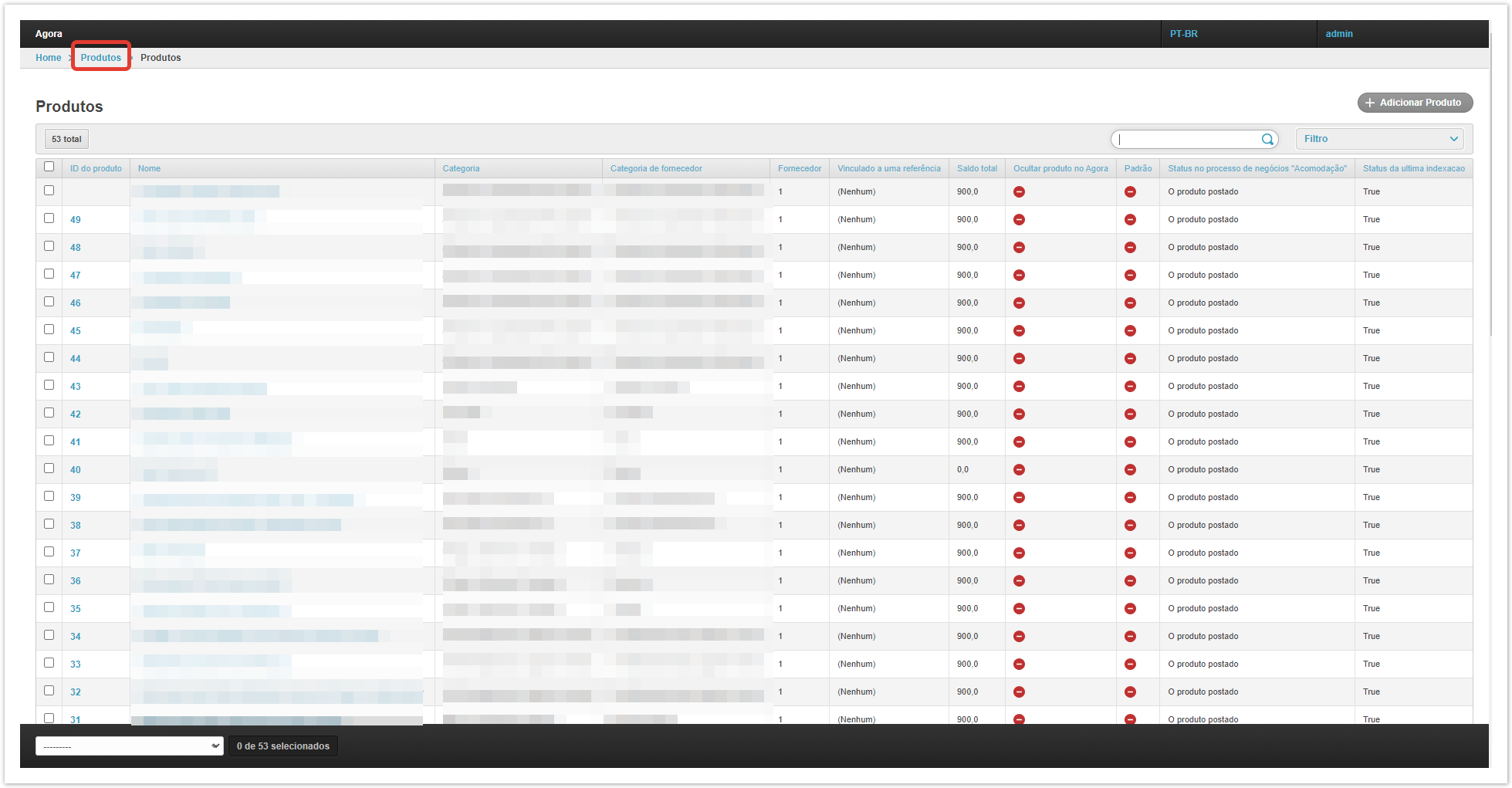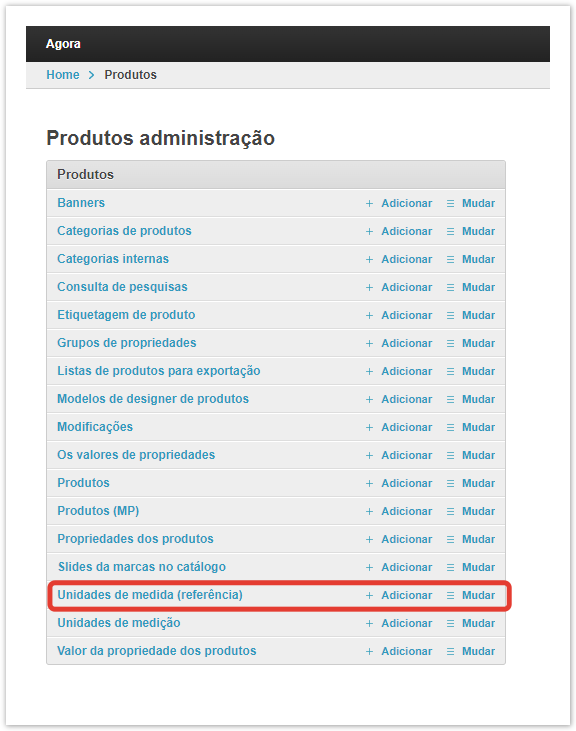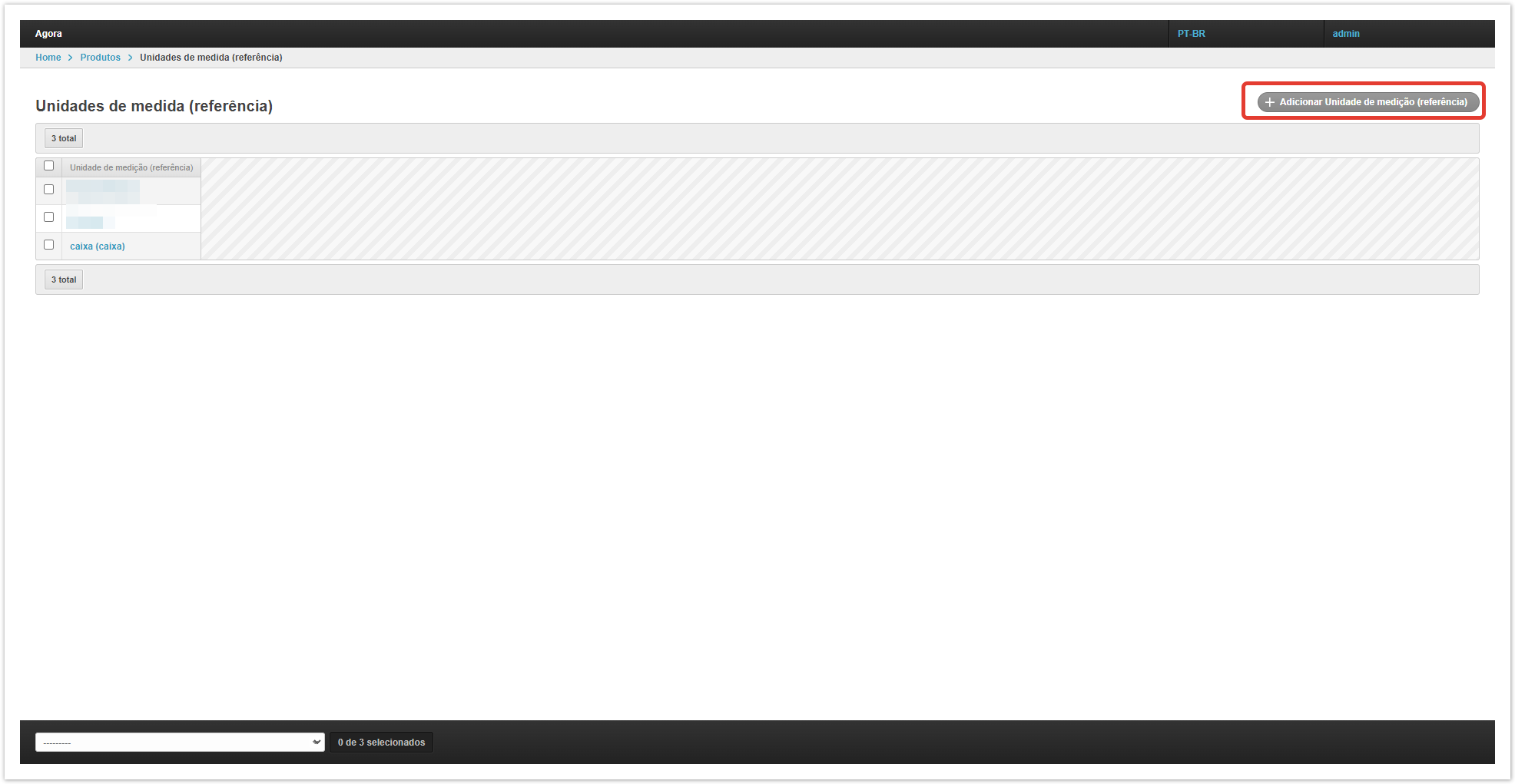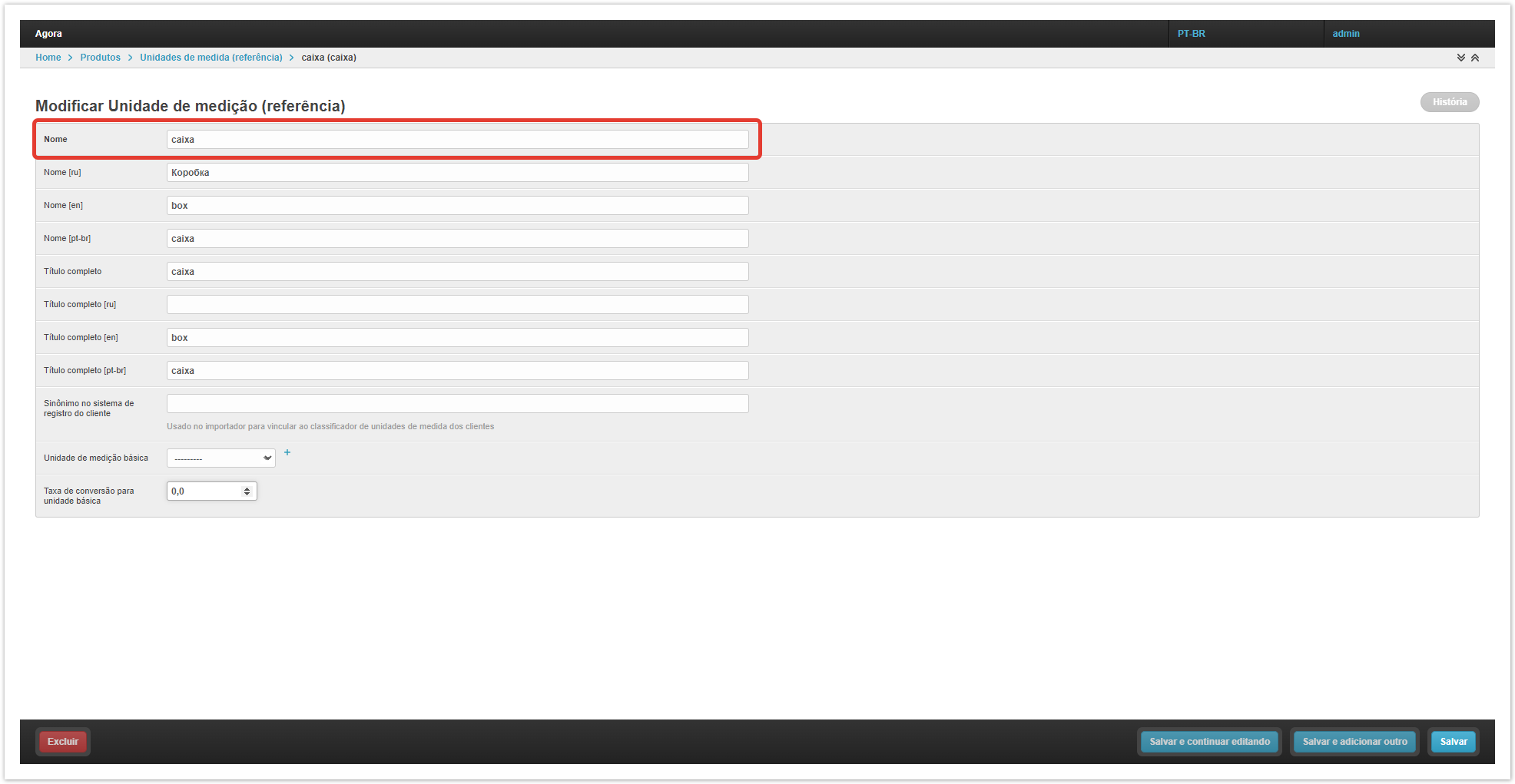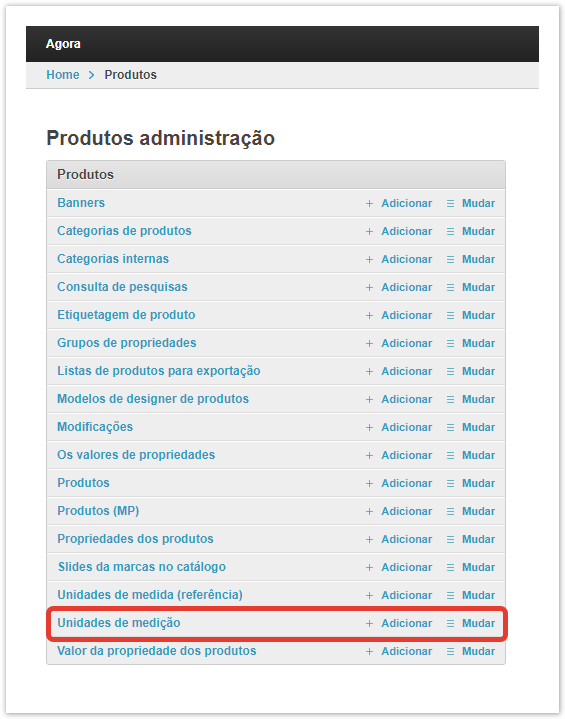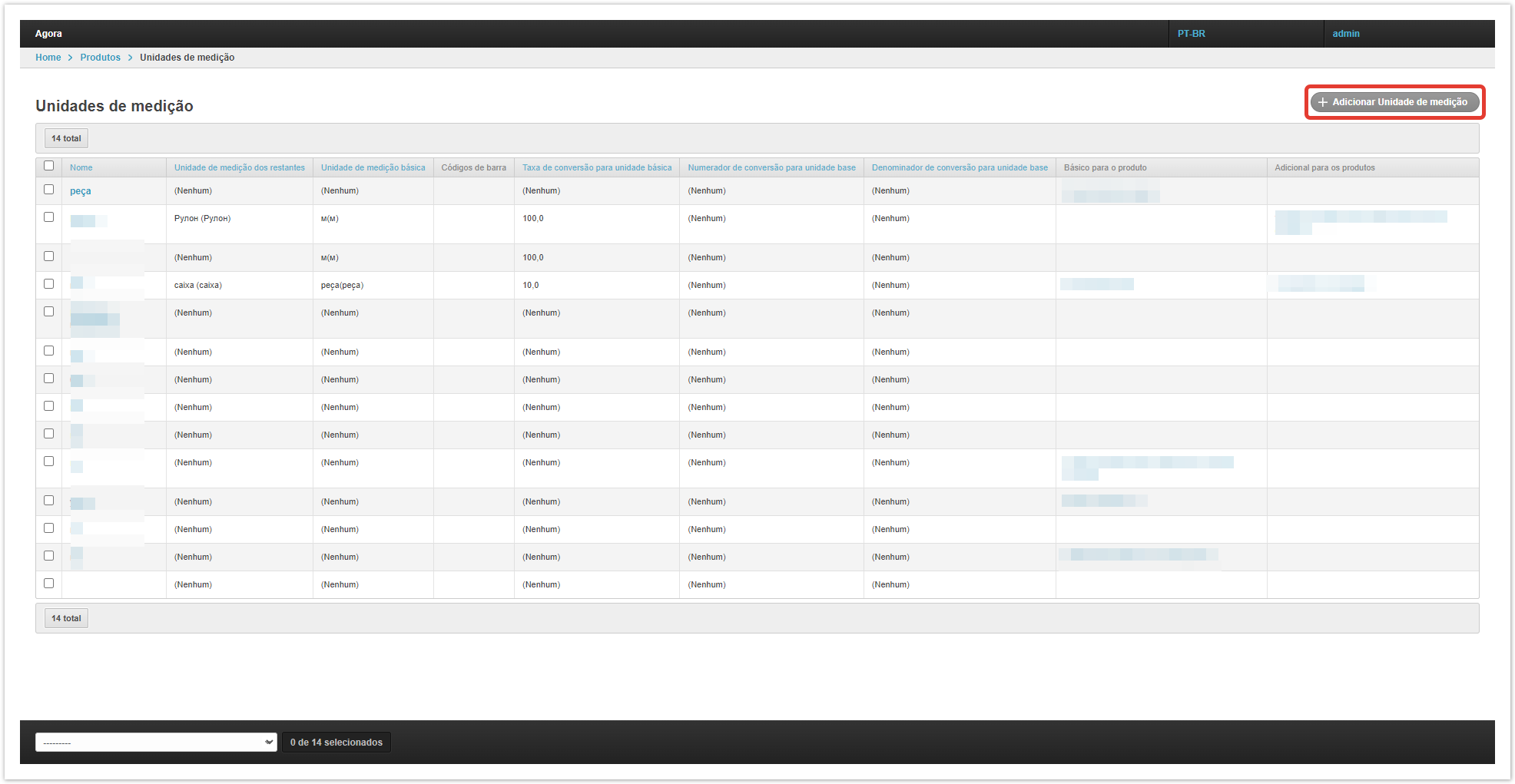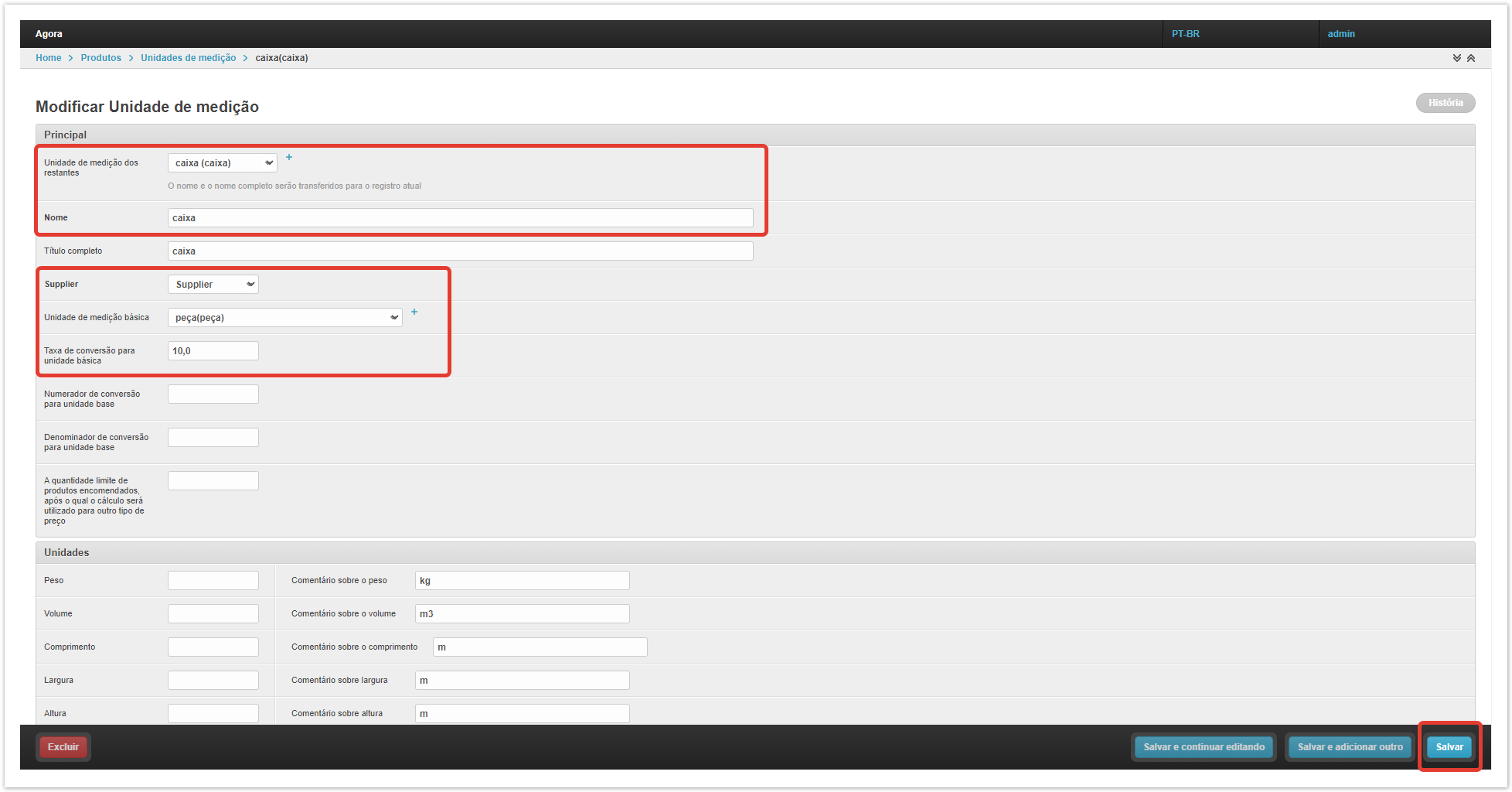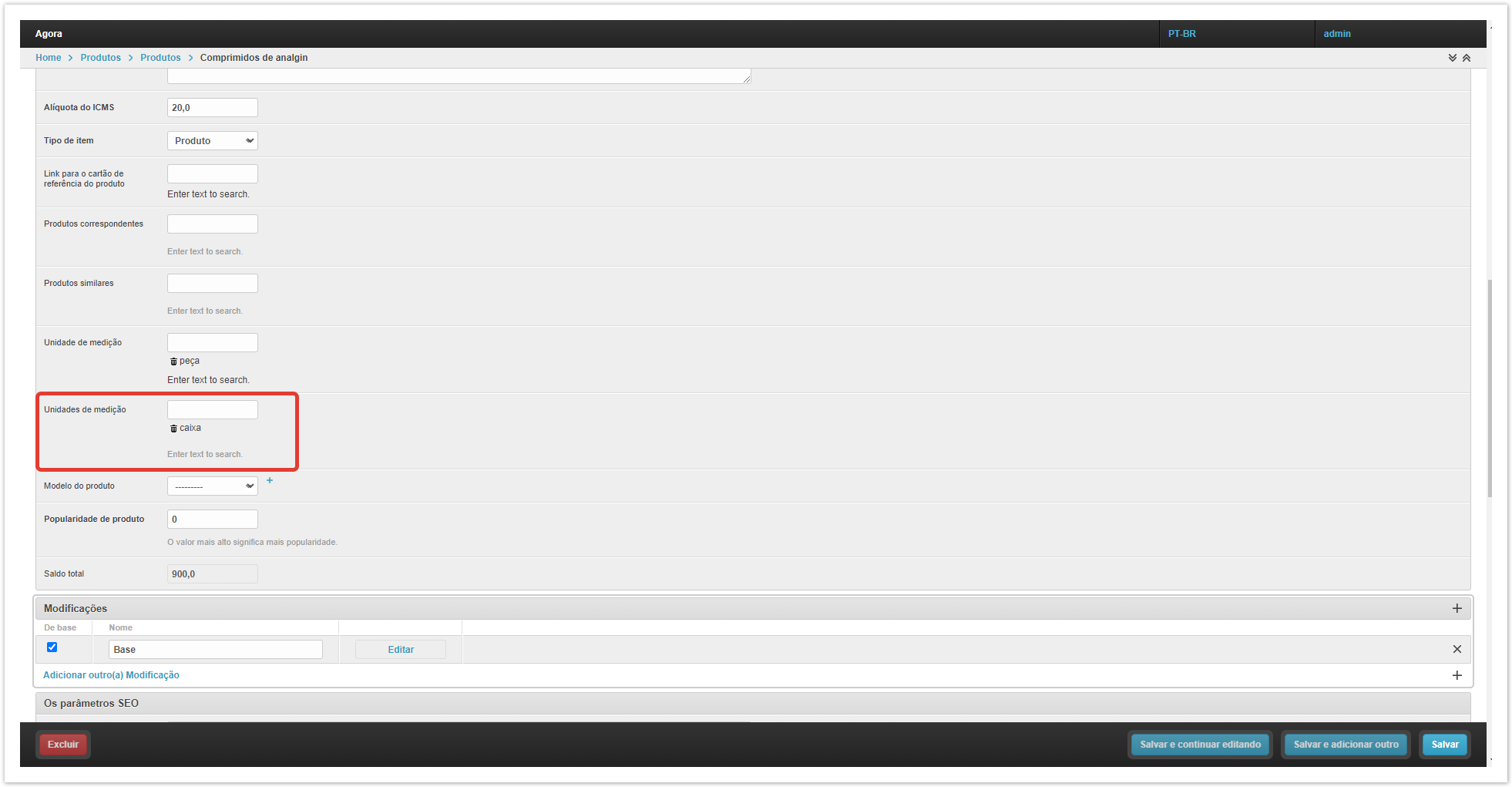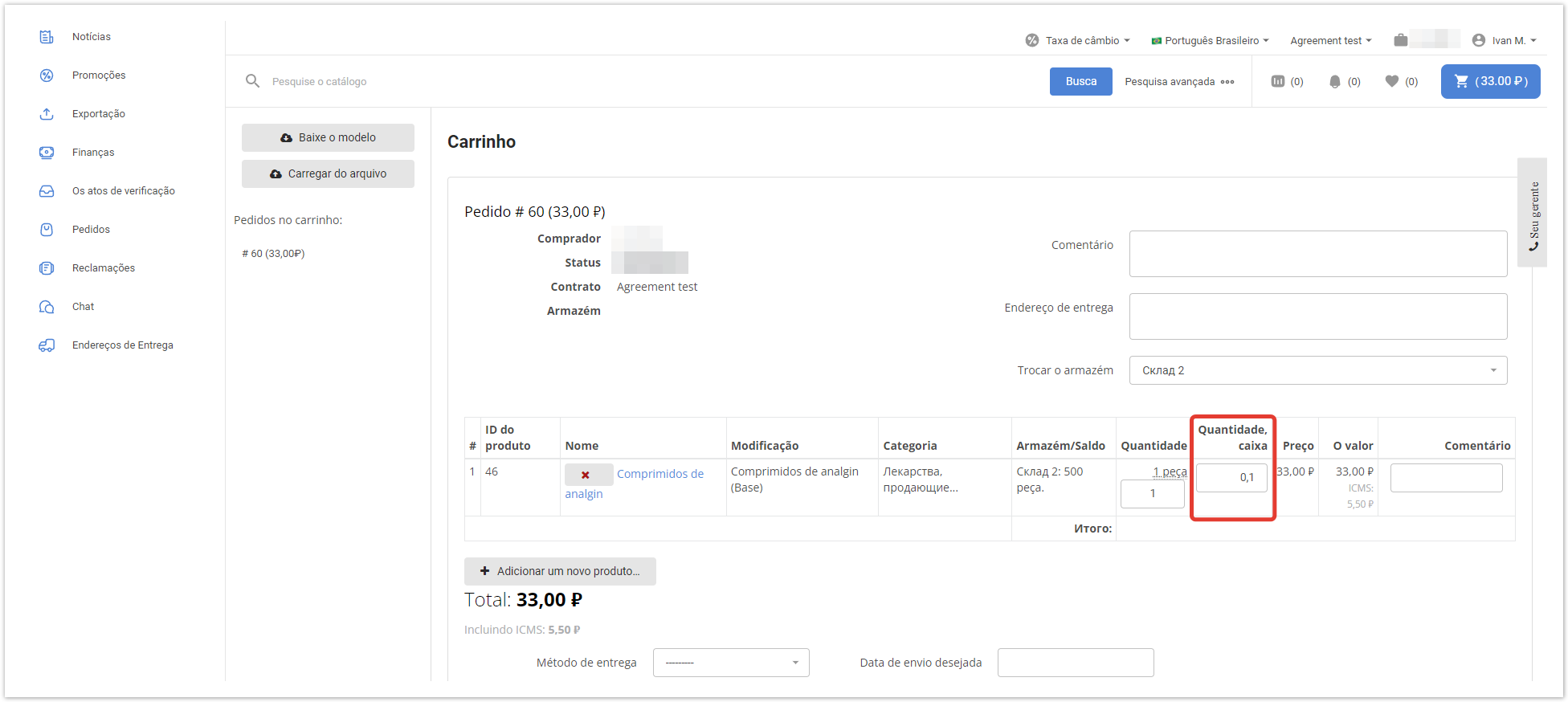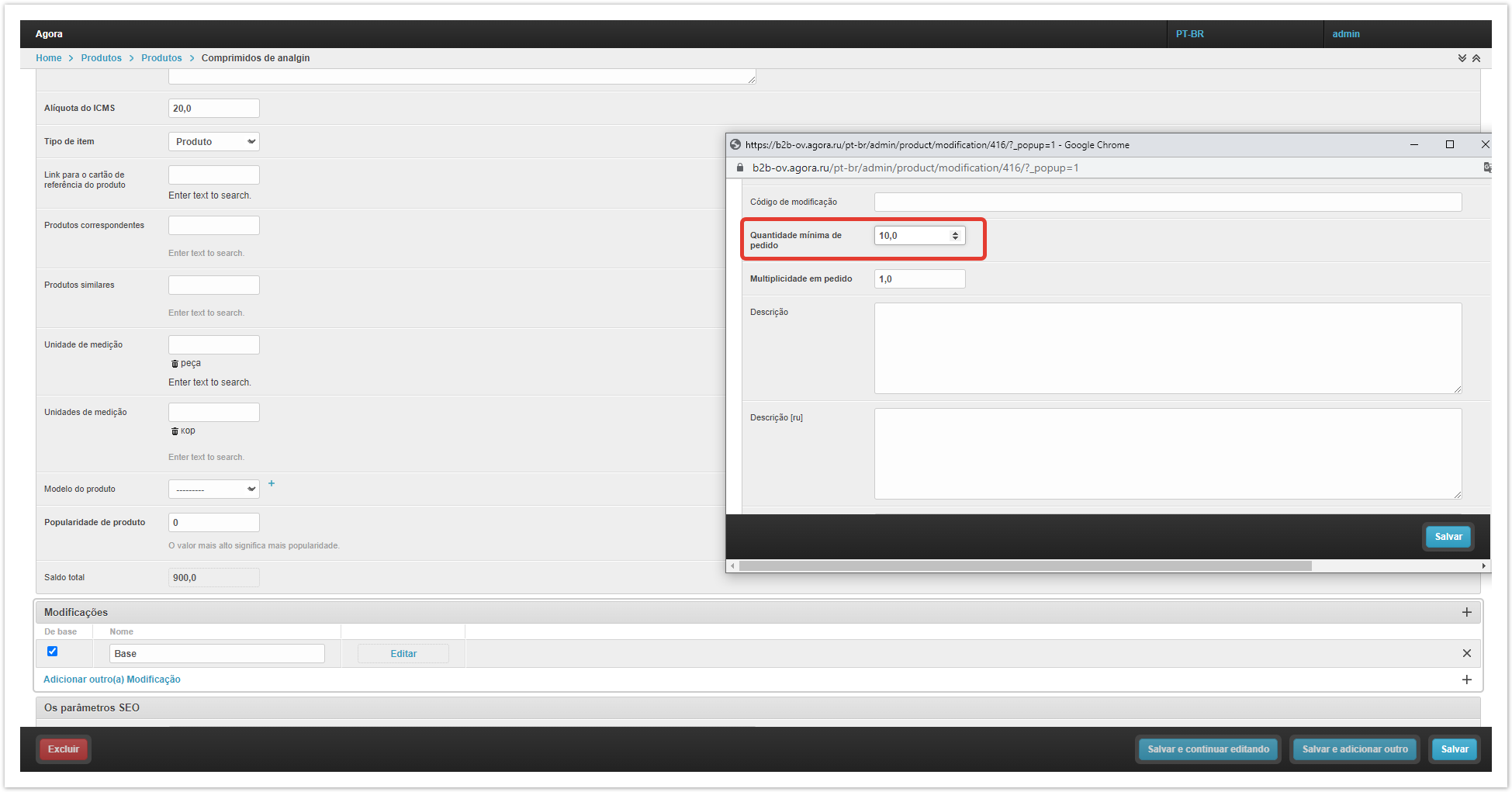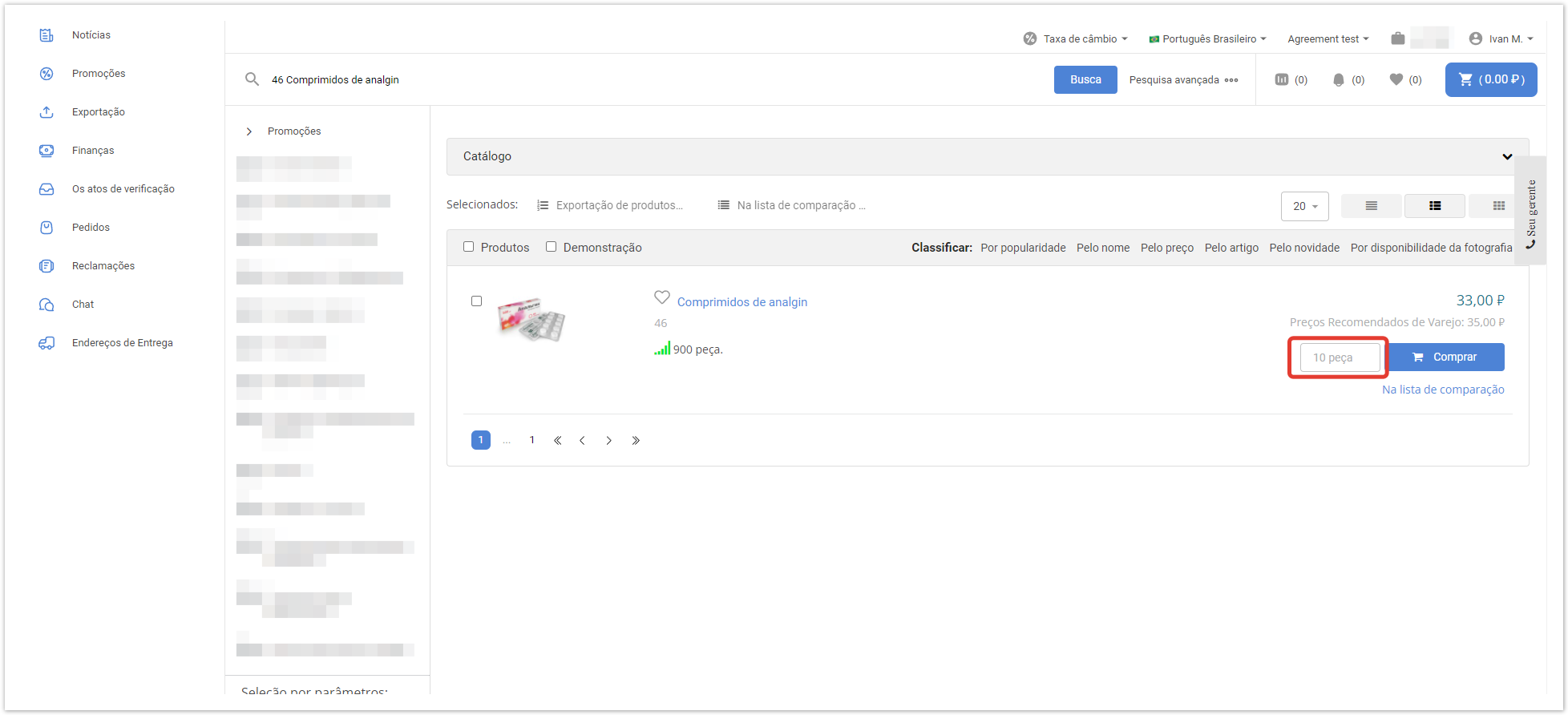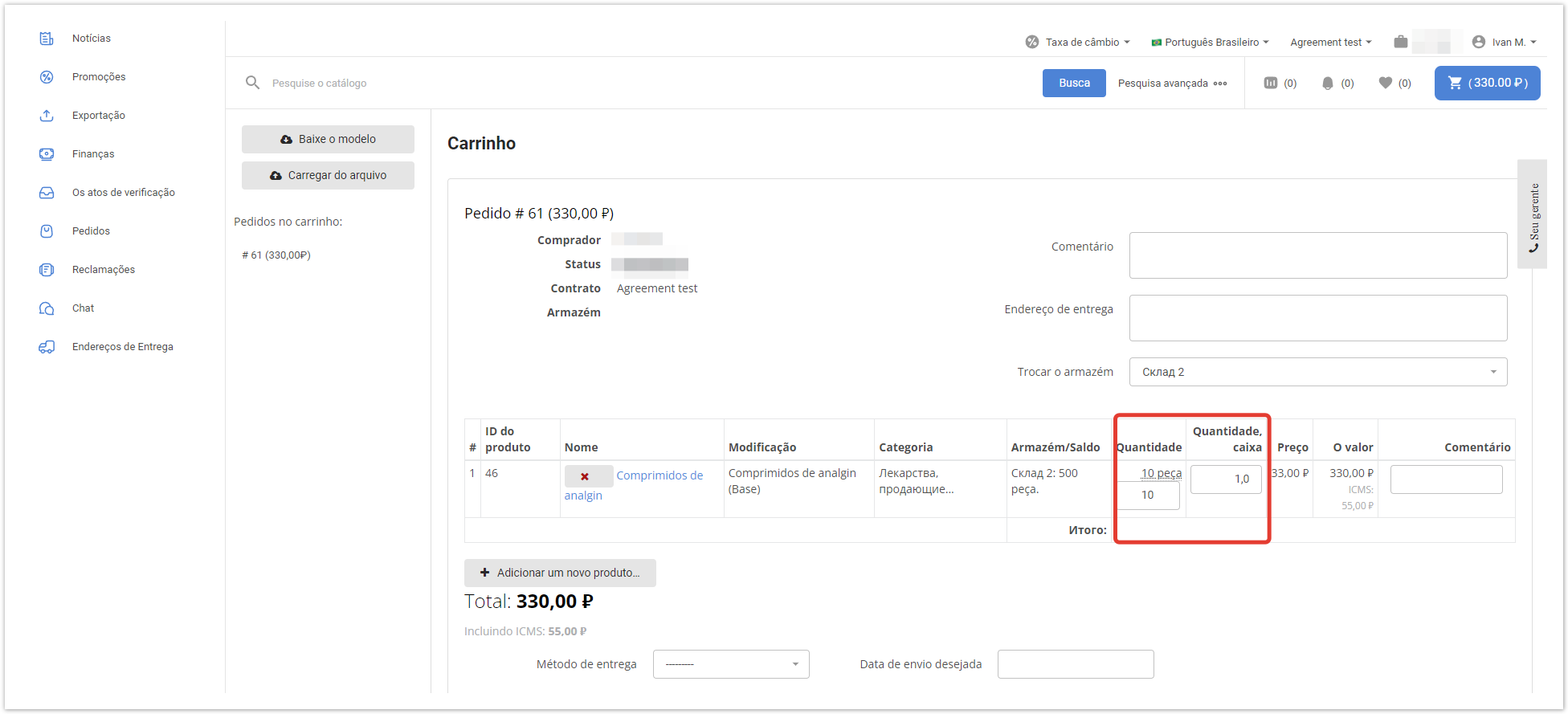| Sv translation | |||||||||||
|---|---|---|---|---|---|---|---|---|---|---|---|
| |||||||||||
Единицы измерения для товаров Базовая и дополнительная единица измерения товаров устанавливается в карточке товара. В поле Единица измерения введите базовую единицу и, при необходимости, дополнительную — в поле Единицы измерения. Сохраните изменения. В ситуации, когда товар может продаваться не только поштучно, но и, например, коробками, требуется добавить дополнительную единицу измерения.
Настройка соответствия базовой и дополнительной единицы измеренияЧтобы настроить дополнительные единицы измерения после подключения, зайдите в раздел Товары, а затем в пути кликнуть по вкладке Продукты. Далее нужно внутри раздела Единицы измерения (Справочник) кликнуть по кнопке Добавить. Также перейти к созданию новой единицы измерения можно, нажав внутри раздела Единицы измерения (Справочник) на кнопку +Добавить Единица измерения (справочник). Заполните открывшуюся форму, а после Сохраните изменения. В подразделе Продукты открыть раздел Единицы измерения. В разделе Единицы измерения нужно создать новую единицу, кликнув по кнопке Добавить Единица измерения. Например, базовая единица измерения товара > штука, дополнительная единица > коробка.
Коэффициент пересчета в базовую единицу измерения — указать количество штук, которое входит в одну коробку — 10. Также может быть ситуация, когда требуется продавать товар, например, только коробками, а не поштучно. В этом случае в карточке товара в административной панели, необходимо указать значение минимального количества товара в заказе, равное коэффициенту пересчета в базовую единицу измерения, в полеМин. количество в заказе. В каталоге покупателю в явном виде будет показано, минимальное количество товара, которое он сможет заказать. Таким образом покупатель сможет купить только целую коробку, но при этом будет понимать, что в ней находиться 10 штук товара. |
| Sv translation | ||
|---|---|---|
| ||
By default, the goods are assigned the basic unit of measure piece (pcs) on the project, because without a unit of measurement, the product will not be displayed in the catalog. If necessary, the base unit of measure can be changed in the «Measure» field in the product card in the project administration panel. In a situation where a product can be sold not only by the piece, but also by larger units, for example, boxes, an additional unit of measure must be added to the product.
To do this, open the «Products» section in the administrative panel of the project. In the «Products» section, go to the «Products» subsection. In the «Products» subsection, open the «Units of measure (reference book)» section. In the «Unit of measure (reference book)» section, you need to create a new unit of measure for calculating residuals by clicking on the «+Add Unit of measurement (Reference)» button. The name of the unit of measure must be filled in the card. In the «Products» subsection, open the «Measures» section. In the «Measures» section, you need to create a new unit by clicking on the «+Add Measure» button. For example, the basic unit of measure for a product is a piece, and the additional unit is a box.
After filling in the fields, save the changes by clicking on the «Save» button. Next, you need to open the product card in the «Products» section and, in the «Measure» field, specify an additional unit of measure - «box». In the buyer's personal account, additional units of measure will be displayed in the shopping cart. There may also be a situation when it is required to sell goods, for example, only in boxes, and not individually. In this case, in the product card in the administrative panel, you must set the value of the quantity of goods in the price, equal to the conversion factor to the base unit of measurement, in the field «Min. number in order». In the catalog, the buyer will be explicitly shown the minimum quantity of goods that he can order. Thus, the buyer will be able to buy only the whole box, but at the same time he will understand that there are 10 pieces of goods in it. |
| Sv translation | ||
|---|---|---|
| ||
Por padrão, no projeto, as mercadorias são atribuídas à unidade básica de medição da peça (peça), pois sem uma unidade de medição, o produto não será exibido no catálogo. Se necessário, você pode alterar a unidade base de medição no campo «Unidade de medição» no cartão do produto no painel de administração do projeto. Em uma situação em que o produto pode ser vendido não apenas individualmente, mas também em unidades maiores, por exemplo, caixas, é necessário adicionar uma unidade adicional de medição ao produto.
Para isso, abra a secção «Produtos» no painel administrativo do projeto. Na seção «Produtos», vá para a subseção «Produtos». Na subseção «Produtos», abra a seção «Unidades de medida (referência)». Na seção «Unidades de medida (referência)», você precisa criar uma nova unidade de medição para calcular os saldos clicando no botão «+Adicionar Unidade de Medição (referência)». No cartão é necessário preencher o nome da unidade de medição. Na subseção «Produtos», abra a seção «Unidades de medição».Na seção «Unidades de Medição», você precisa criar uma nova unidade clicando no botão «+Adicionar Unidade de Medição». Por exemplo, a unidade básica de medição da mercadoria é uma peça, a unidade adicional é uma caixa.
Em seguida, você precisa abrir o cartão do produto na seção «Produtos» e, no campo «Unidades de medição», especificar uma unidade adicional de medição - «caixa». Na conta pessoal do comprador, unidades adicionais de medição serão exibidas no carrinho de compras. Também pode haver uma situação em que é necessário vender mercadorias, por exemplo, apenas em caixas, e não individualmente. Neste caso, no cartão do produto no painel administrativo, é necessário especificar o valor da quantidade mínima de mercadorias na ordem, igual ao fator de conversão à unidade básica de medição, no campo «Quantidade mínima de pedido». No catálogo, o comprador será explicitamente mostrado a quantidade mínima de mercadorias que ele pode encomendar. Assim, o comprador poderá comprar apenas uma caixa inteira, mas ao mesmo tempo ele entenderá que há 10 peças de mercadorias nela. |